از طریق منوی جستجو مطلب مورد نظر خود در وبلاگ را به سرعت پیدا کنید
روش نصب و استفاده از Ghost CMS در اوبونتو
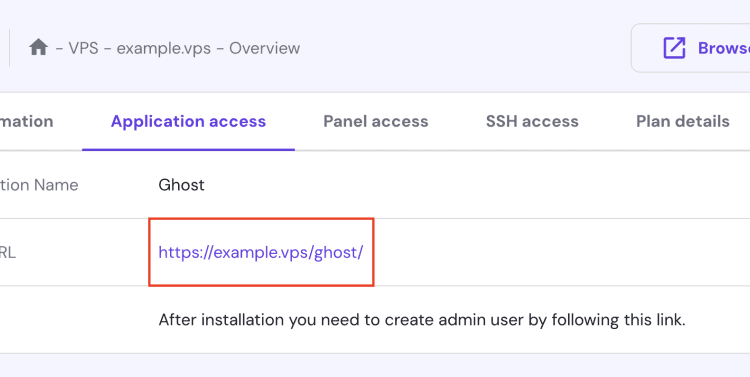
سرفصلهای مطلب
Ghost یک سیستم مدیریت محتوای متن باز (CMS) مدرن و متن باز برای ایجاد وب سایت ها و وبلاگ های حرفه ای است. دارای یک رابط کاربری تمیز و کاربرپسند و ابزارهای قدرتمند، از جمله ویرایشگر انعطاف پذیر و ویژگی های سئو داخلی، برای کمک به مدیریت محتوا و بهینه سازی عملکرد آن در نتایج جستجو.
ایده آل برای وبلاگ نویسان و ناشران آنلاین، Ghost به شما امکان می دهد تمرکز کنید روی ایجاد محتوا بدون پیچیدگی های پلتفرم های سنتی CMS.
در این مقاله، شما را با نصب Ghost آشنا خواهیم کرد روی یک سرور خصوصی مجازی اوبونتو (VPS)، راه اندازی یک سایت جدید، سفارشی سازی آن، و یکپارچه سازی خدمات شخص ثالث. در پایان این راهنما، شما آماده ساخت و مدیریت وب سایت Ghost-powered خود خواهید بود.
نصب Ghost CMS
برای شروع با Ghost CMS، باید host آن را در یک ارائه دهنده قابل اعتماد. هاستینگer یک راه حل ایده آل است که یک محیط قدرتمند و کاربر پسند را فراهم می کند.
سرویس میزبانی VPS Ghost ما چندین مزیت کلیدی را ارائه می دهد:
- قالب Ghost از پیش نصب شده. Ghost و تمام اجزای ضروری آن به طور خودکار پیکربندی می شوند. این امر نیاز به راه اندازی دستی، صرفه جویی در زمان و کاهش خطر خطا را از بین می برد.
- اسکنر بدافزار. هاستینگerبرنامه های Ghost VPS با یک اسکنر بدافزار ارائه می شود تا با جلوگیری از ترافیک مشکوک، از وب سایت شما در برابر تهدیدات احتمالی محافظت کند.
- پشتیبان گیری خودکار هفتگی. ما پشتیبانگیری خودکار هفتگی را برای ذخیره امن دادههای شما، با هر کدام، ارائه میکنیم backup در یک مکان سرور دیگر ذخیره شده است. این تضمین می کند که در صورت از دست دادن اطلاعات یا خرابی سرور، همیشه نسخه هایی در دسترس داشته باشید.
- کدی AI. دستیار هوش مصنوعی داخلی ما، Kodee، به شما کمک می کند تا وب سایت و سرور Ghost خود را کارآمدتر مدیریت کنید. به سادگی درخواست خود را تایپ کنید، و شما را در تکمیل وظایف خود راهنمایی می کند.
همانطور که قبلا ذکر شد، با هاستینگerدر میزبانی Ghost، نیازی به تنظیم دستی Ghost ندارید. با این حال، اگر از برنامه VPS معمولی ما استفاده می کنید یا اخیراً سیستم عامل خود را تغییر داده اید، می توانید Ghost را با مراحل زیر دوباره نصب کنید:
- با خود وارد hPanel شوید هاستینگer حساب کنید و به آن بروید VPS → مدیریت.
- در نوار کناری سمت چپ داشبورد VPS، را انتخاب کنید سیستم عامل و پنل → سیستم عامل.
- به پایین اسکرول کنید سیستم عامل را تغییر دهید بخش و باز کنید برنامه برگه
- انتخاب کنید اوبونتو 22.04 با شبح و کلیک کنید سیستم عامل را تغییر دهید.
- دنبال کنید onدستورالعمل های صفحه نمایش برای تنظیم رمز عبور جدید برای VPS خود. نصب Ghost CMS process حدود خواهد شد پنج دقیقه برای تکمیل
پس از اتمام، به نمای کلی → دسترسی به برنامه و روی URL ورود کلیک کنید تا پنل مدیریت Ghost باز شود.
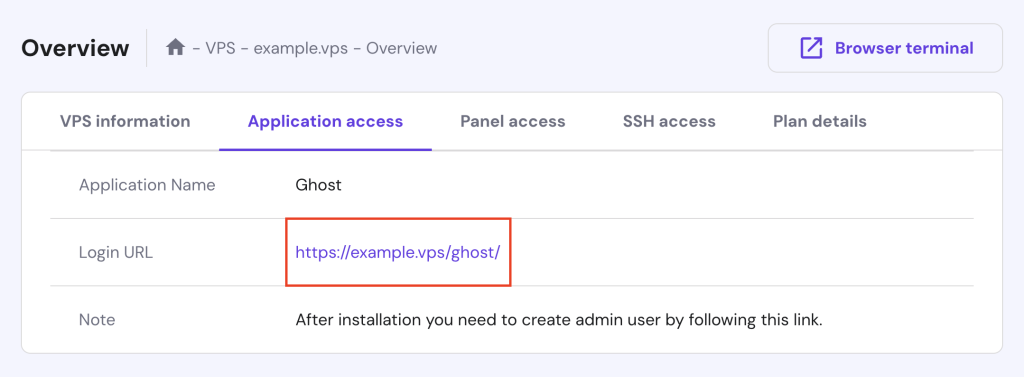
در اولین ورود به سیستم، از شما خواسته می شود که جزئیات وب سایت خود را مانند عنوان سایت، نام مدیر، ایمیل و رمز عبور پیکربندی کنید. از ایمیل و رمز عبور برای دسترسی به داشبورد استفاده خواهید کرد، اما میتوانید بعداً در تنظیمات آنها را تغییر دهید.
آشنایی با داشبورد Ghost
پس از نصب Ghost، گام بعدی این است که با رابط مدیریت آشنا شوید، که برای کمک به مدیریت موثر سایت شما طراحی شده است.
داشبورد Ghost دارای یک چیدمان تمیز و بصری است که به راحتی قابل پیمایش است. در اینجا، می توانید همه چیز را از نظارت بر آمار عضویت و ایجاد محتوای جدید تا مشاهده سایت عمومی خود مدیریت کنید.


نوار کناری سمت چپ دسترسی سریع به بخش هایی مانند این را فراهم می کند پست ها، صفحات، برچسب ها، و تنظیمات. این ناوبری ساده جابجایی بین ایجاد محتوا، سفارشیسازی و پیکربندی را ساده میکند.
در تنظیمات در بخش، می توانید جزئیات سایت خود مانند عنوان، توضیحات و پیوندهای رسانه های اجتماعی را به روز کنید. همچنین میتوانید تنظیمات ضروری سئو را پیکربندی کنید، ادغامها را مدیریت کنید، و طراحی را به گونهای تنظیم کنید که برند شما را بهتر منعکس کند.
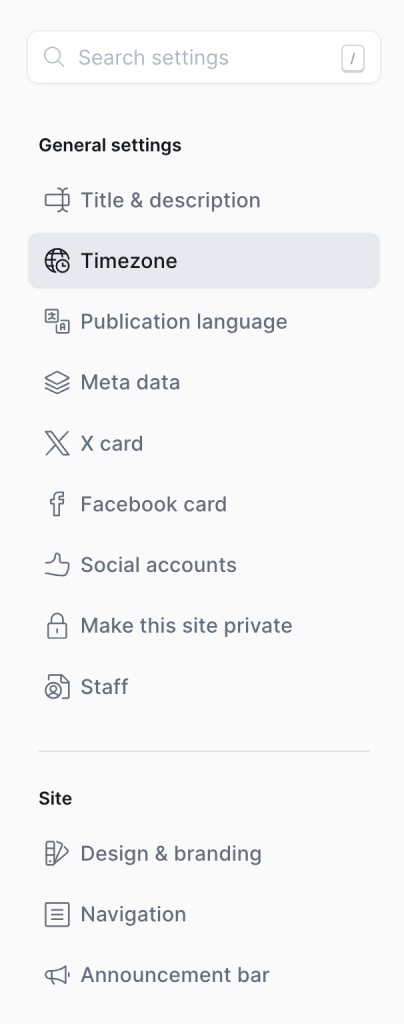
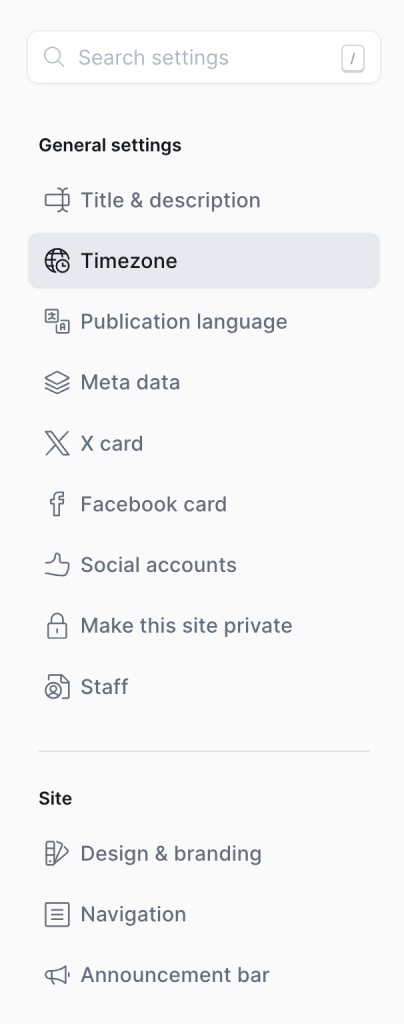
ما این تنظیمات را با جزئیات بیشتری در بخش های بعدی بررسی خواهیم کرد.
راه اندازی یک سایت Ghost جدید
Ghost راه اندازی اولین وب سایت خود را ساده می کند و گزینه های سفارشی سازی ضروری را ارائه می دهد.
در حالی که قبلاً جزئیات اولیه را در پیکربندی اولیه سایت وارد کرده اید، می توانید آنها را بیشتر در قسمت اصلاح کنید تنظیمات بخش اینجاست که می توانید عنوان، توضیحات، زبان و منطقه زمانی انتشار وب سایت خود را به روز کنید.
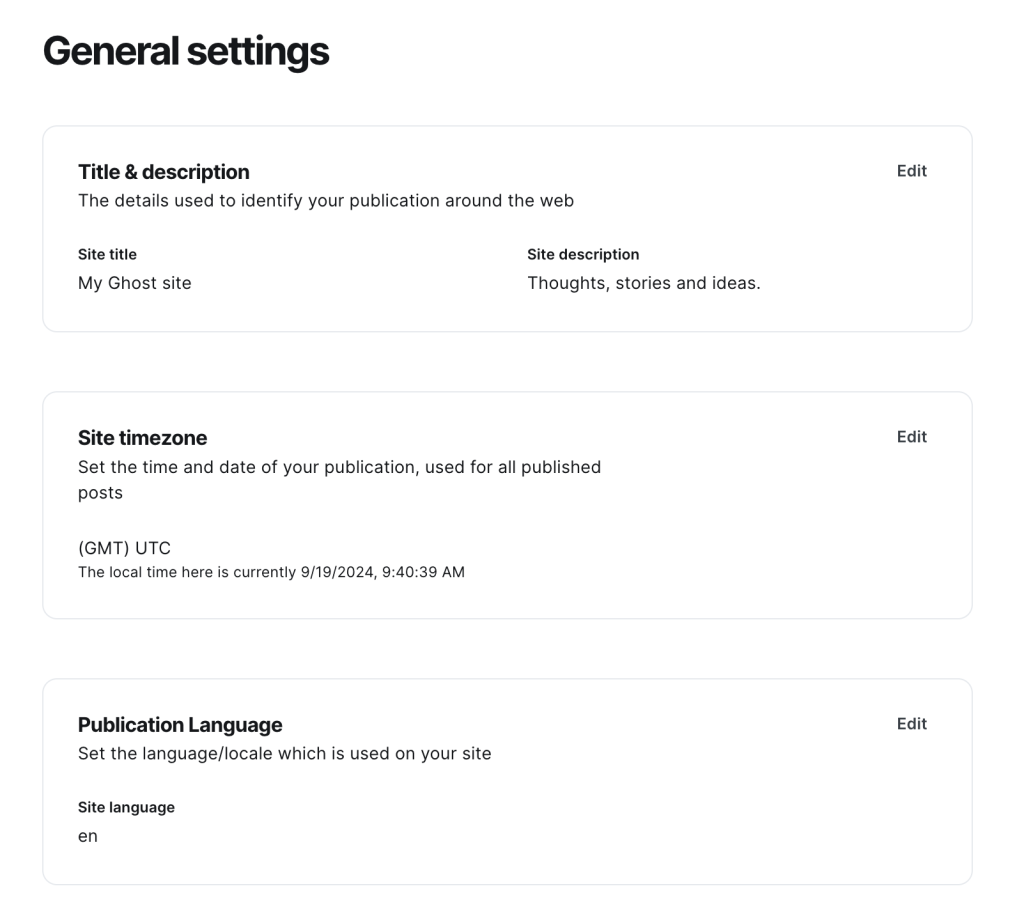
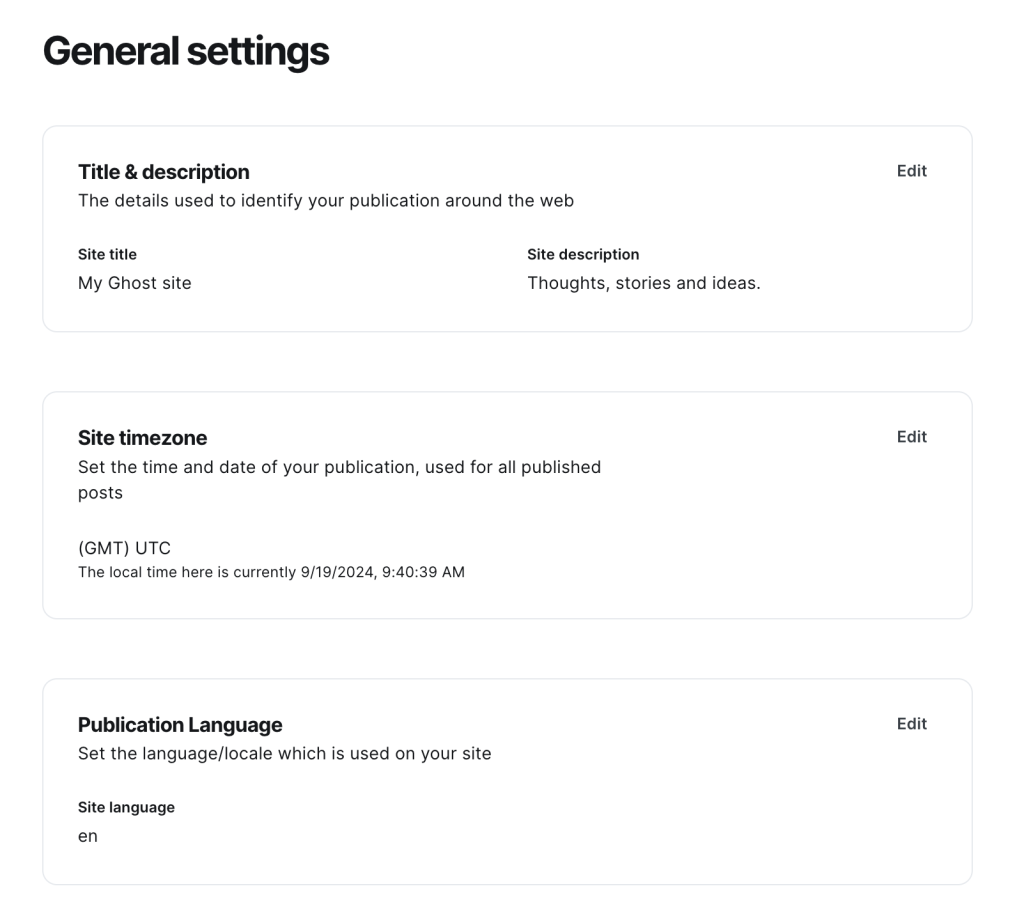
برای یافتن گزینه هایی برای پیوند دادن حساب های رسانه های اجتماعی خود به پایین بروید. در حال حاضر، Ghost فقط از فیس بوک و X (که قبلاً توییتر نامیده می شد) پشتیبانی می کند. علاوه بر این، به شما این امکان را می دهد تا با فعال کردن محافظت از رمز عبور، وب سایت خود را خصوصی کنید تا فقط کاربرانی که رمز عبور صحیح دارند می توانند به محتوای شما دسترسی داشته باشند.
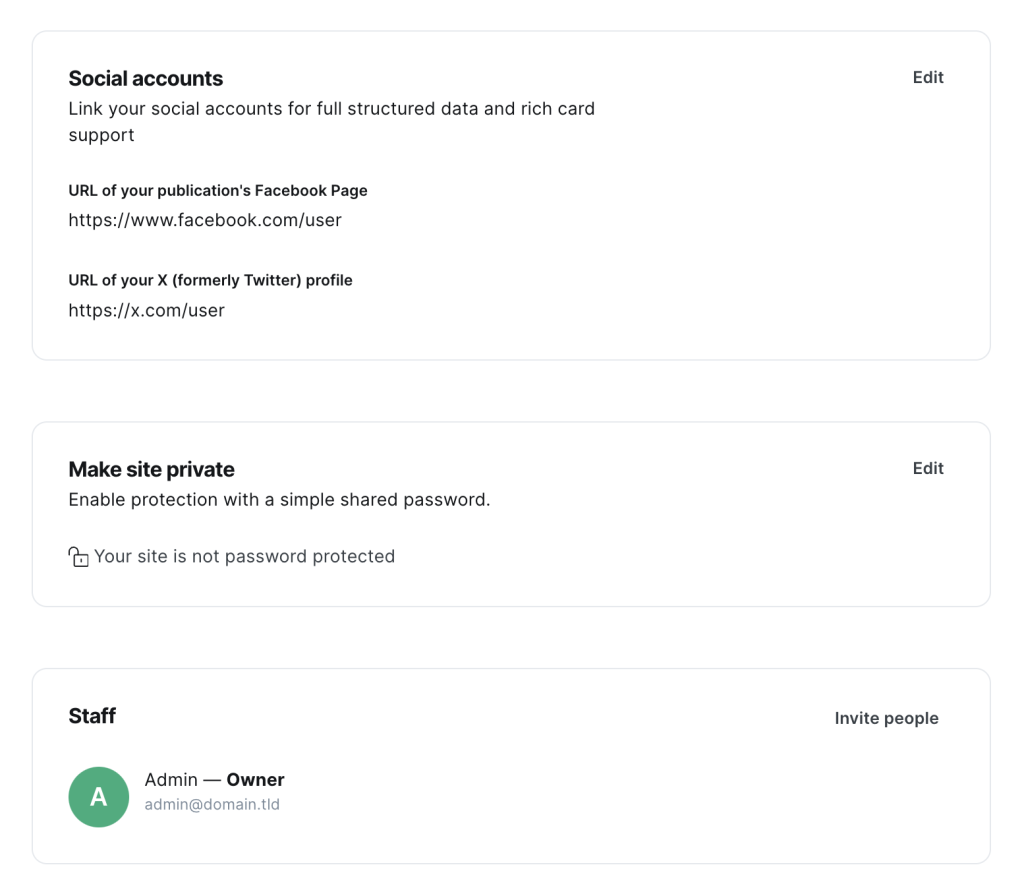
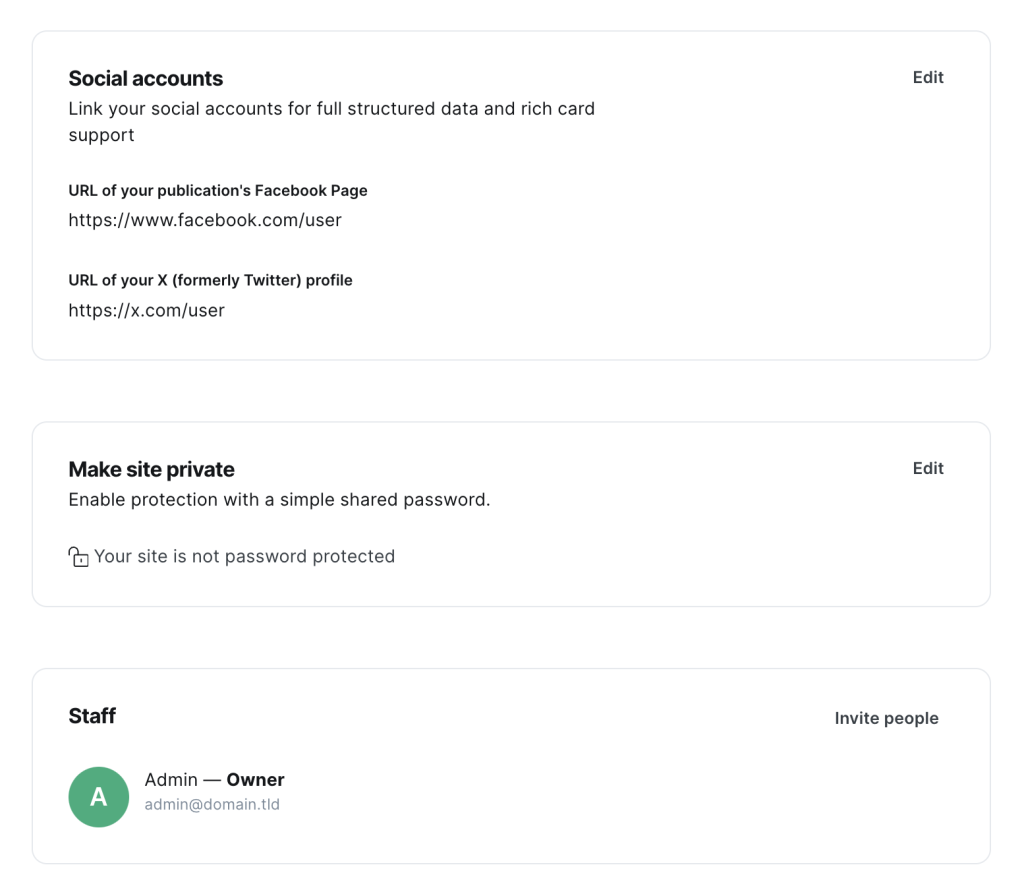
برای سفارشی کردن حساب مدیریت خود، به آدرس زیر بروید کارکنان بخش و کلیک کنید مشاهده نمایه. در اینجا میتوانید آدرس ایمیل خود را بهروزرسانی کنید، رمز عبور خود را تغییر دهید، اعلانهای ایمیل را مدیریت کنید و سایر جزئیات شخصی را ویرایش کنید.
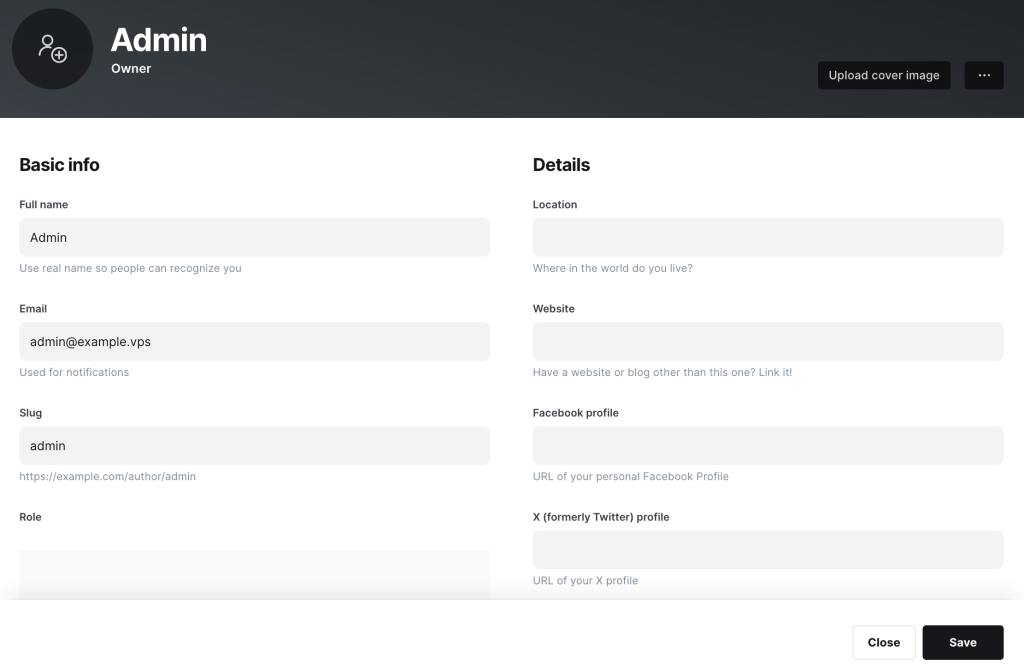
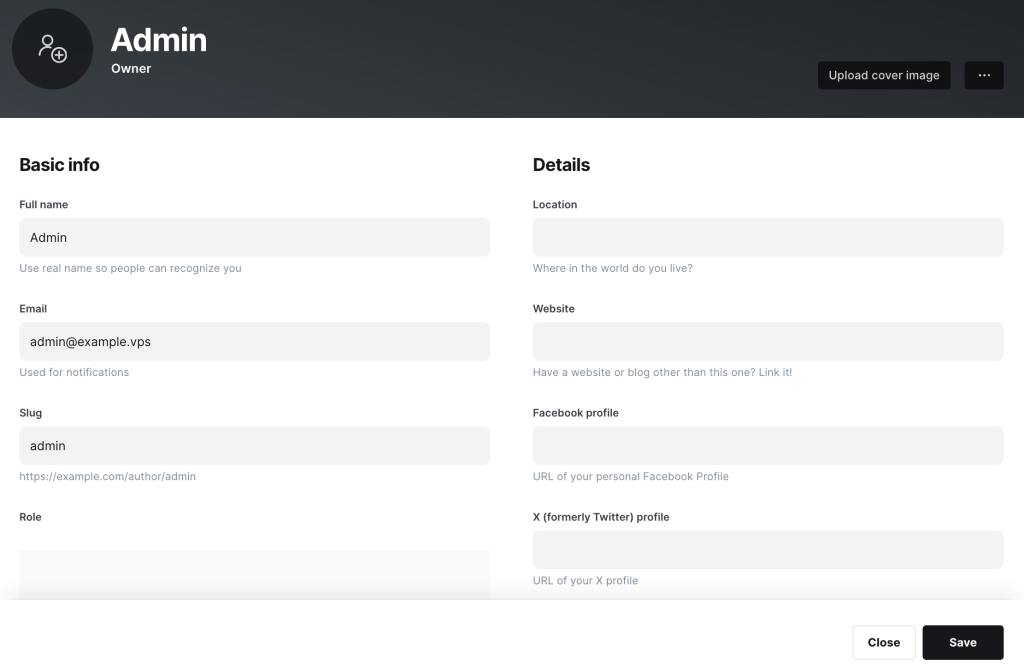
سفارشی کردن تم و طراحی
با سفارشی کردن تم سایت خود، می توانید ظاهر آن را شخصی سازی کنید. Ghost چندین تم از پیش ساخته شده و انعطاف پذیری برای اصلاح آنها را ارائه می دهد، بنابراین می توانید یک طرح منحصر به فرد متناسب با نام تجاری خود ایجاد کنید.
برای تغییر تم، به تنظیمات → طراحی و نام تجاری → سفارشی کردن. سپس، روی تغییر تم منو در گوشه سمت راست پایین و گزینه های از پیش نصب شده موجود را مرور کنید. پس از یافتن موردی که متناسب با نیاز شماست، آن را انتخاب کرده و کلیک کنید نصب کنید.
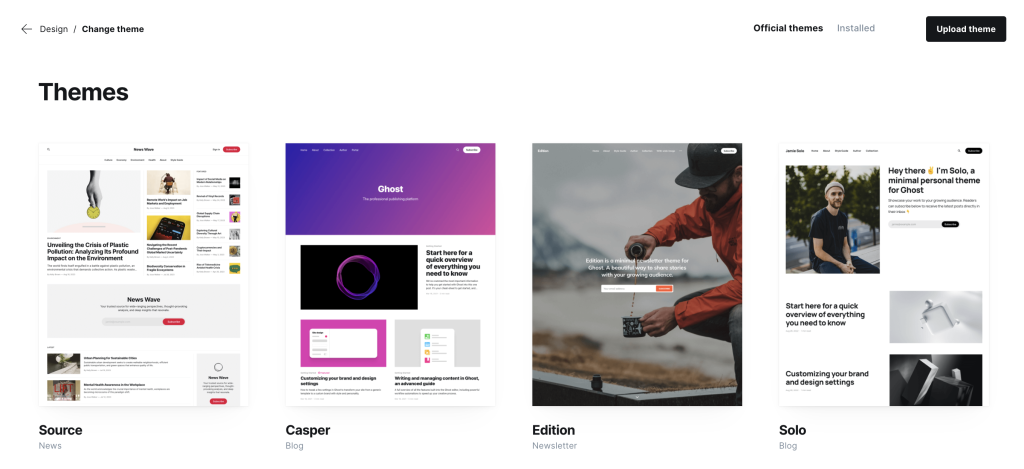
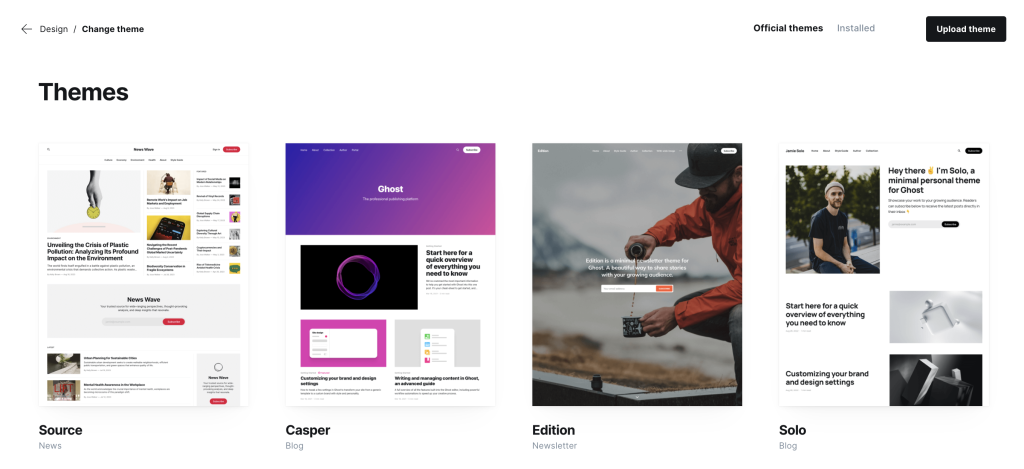
اگر از تم های پیش فرض راضی نیستید، می توانید آن ها را کاوش کنید بازار تم ارواح، که مجموعه های رایگان و پولی دارد. یک تم را دانلود یا خریداری کنید، سپس آن را از همان آپلود کنید تغییر تم بخش
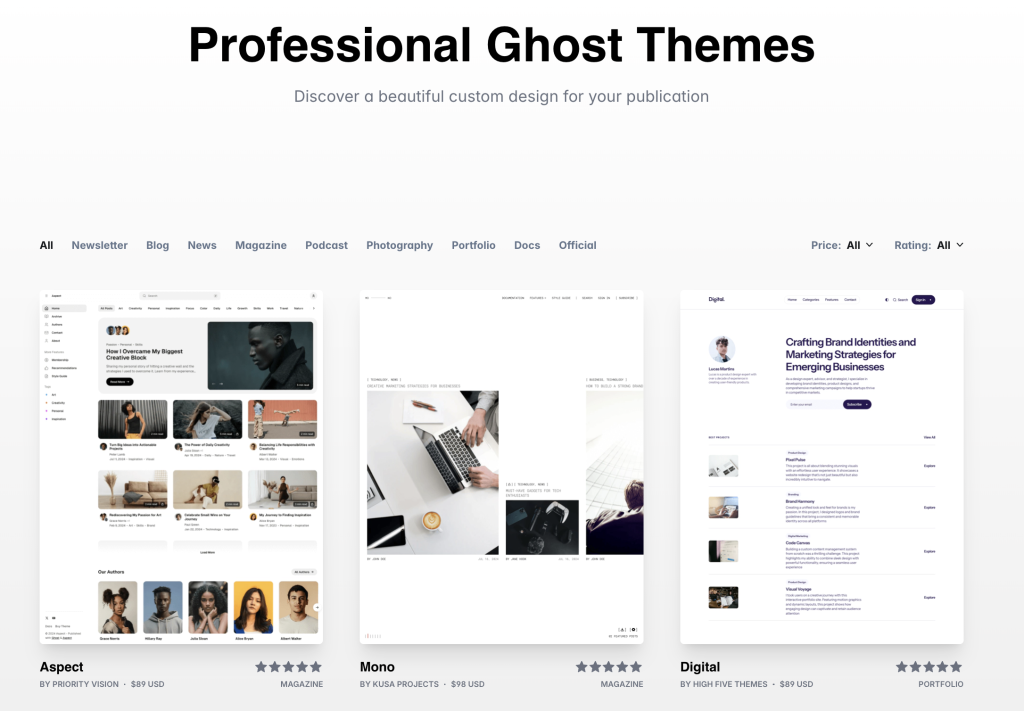
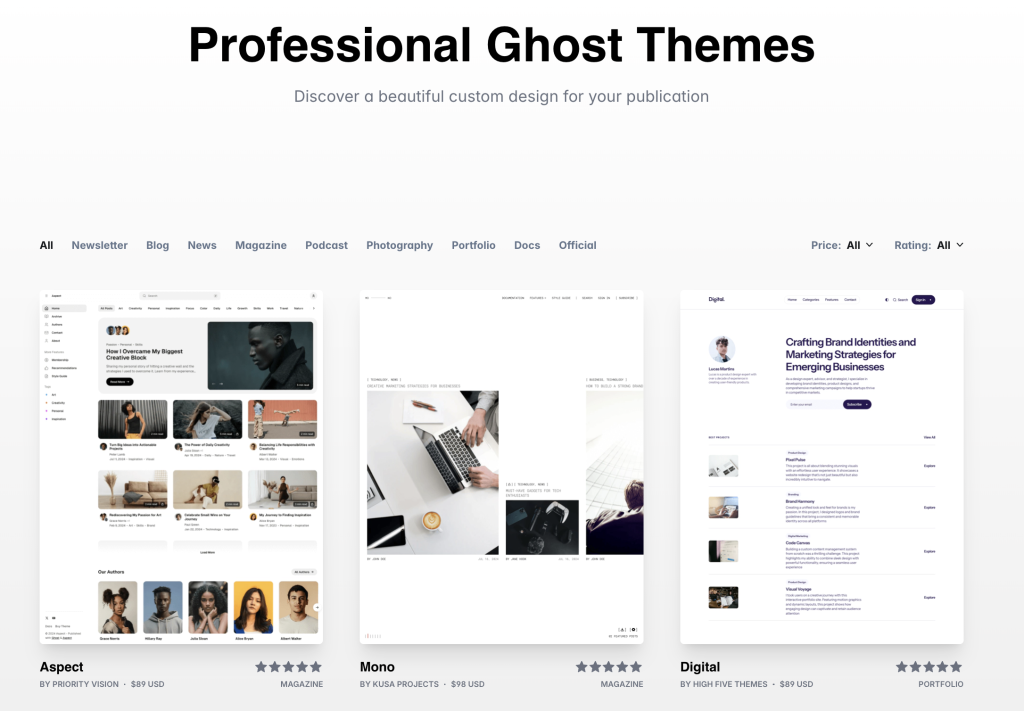
برای سفارشی کردن بیشتر طرح زمینه، به ادامه مطلب بازگردید طراحی. رابط کاربری به دو بخش تقسیم می شود. پنل سمت چپ یک پیش نمایش زنده از ظاهر سایت شما ارائه می دهد روی دسکتاپ و موبایل.
در همین حال، پانل سمت راست به شما امکان می دهد رنگ ها، تایپوگرافی و طرح بندی را بدون ویرایش هیچ کدی تنظیم کنید. میتوانید بین برگهها جابهجا شوید تا طراحی سایت را سفارشی کنید، homepage، یا پست های وبلاگ فردی.
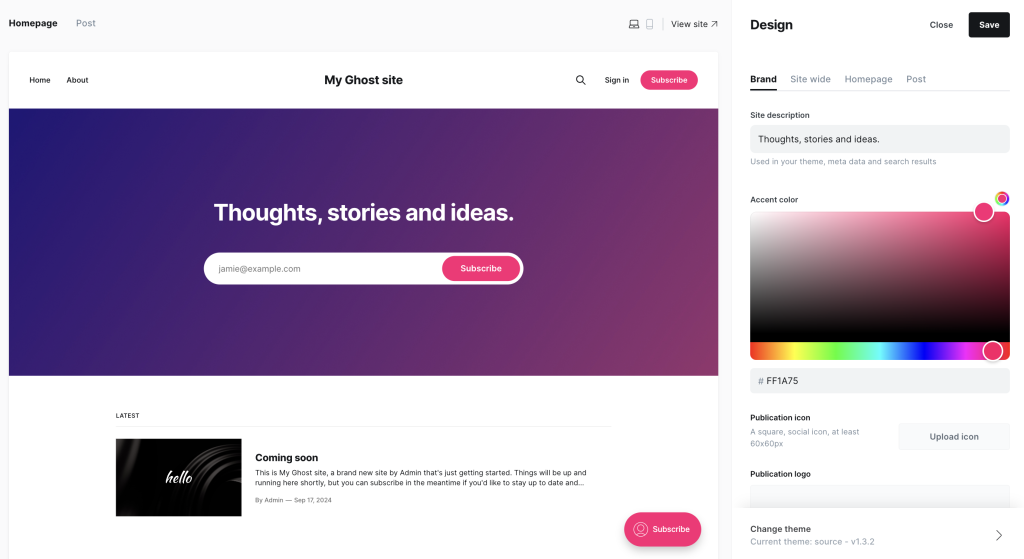
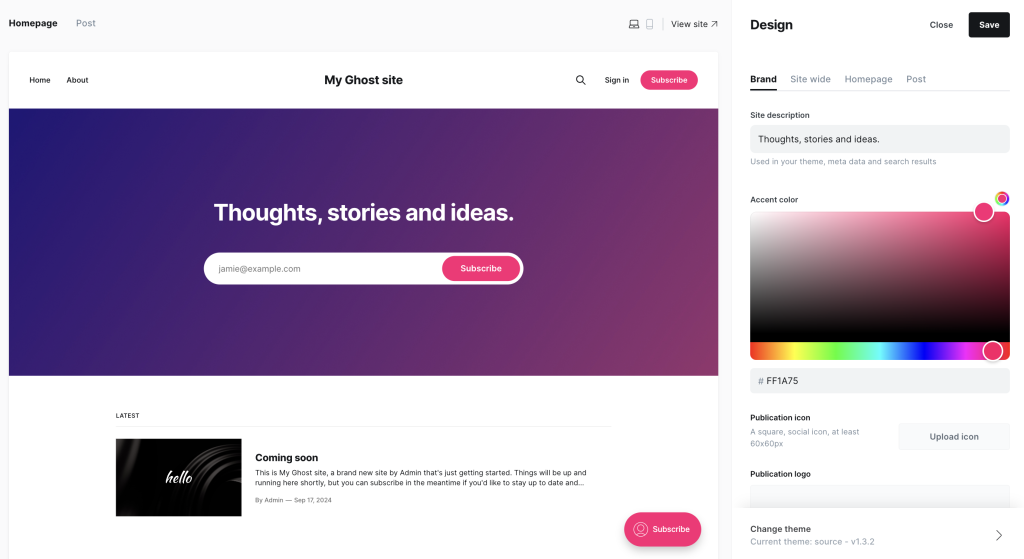
همانطور که تغییرات ایجاد می کنید، پیش نمایش روی سمت چپ به طور خودکار به روز می شود. پس از نهایی شدن ویرایش ها، کلیک کنید ذخیره کنید برای اعمال آنها.
ایجاد و مدیریت محتوا
پس از شخصی سازی ظاهر سایت، زمان تمرکز است روی محتوا این CMS منبع باز به شما امکان می دهد پست ها و صفحات وبلاگ بنویسید، آنها را مطابق با سبک خود قالب بندی کنید و برنامه انتشار خود را به طور موثر مدیریت کنید.
از نوار کناری سمت چپ داشبورد، یک پست جدید را با کلیک کردن روی آن شروع کنید + نماد کنار پست ها. برای ایجاد یک page، انتخاب کنید صفحات → صفحه جدید. هر دو گزینه یک رابط ویرایشگر را باز می کنند، جایی که می توانید شروع به نوشتن و قالب بندی محتوای خود کنید.
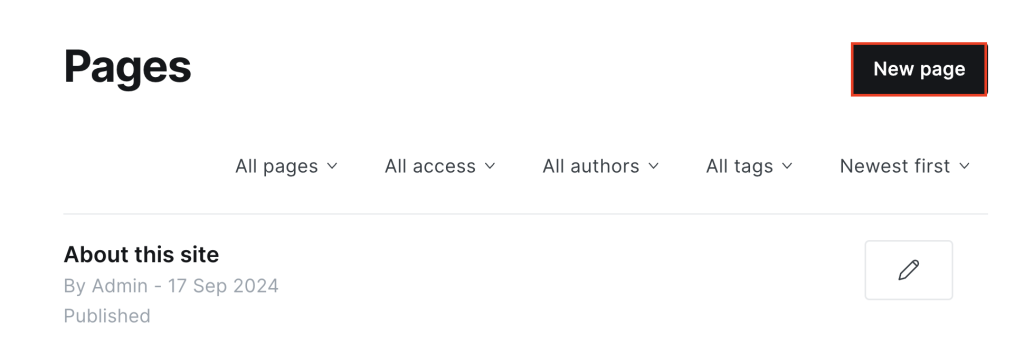
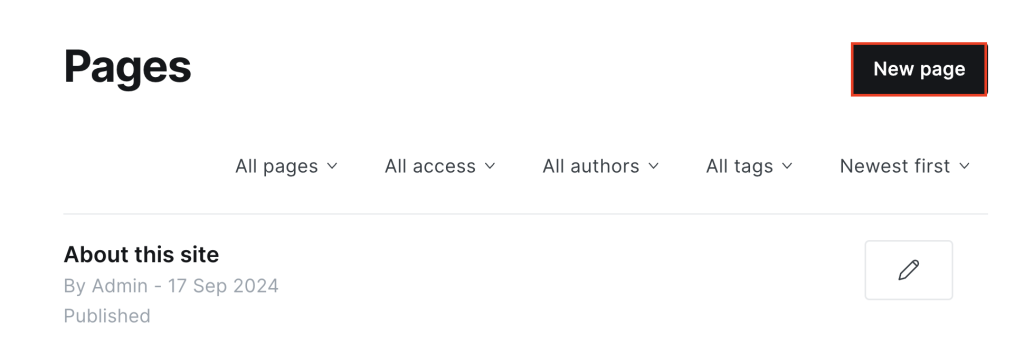
Ghost امکان قالب بندی محتوای غنی را فراهم می کند. شما به راحتی می توانید تصاویر، ویدئوها و جاسازی های HTML را برای بهبود پست ها و صفحات خود اضافه کنید. این ویرایشگر از سرفصل ها، فهرست ها، نقل قول ها و سایر گزینه های قالب بندی متن پشتیبانی می کند تا به ساختار محتوای شما کمک کند. همچنین دارای ویژگی ذخیره خودکار است که پیش نویس های شما را فوراً ذخیره می کند.


را کلیک کنید تنظیمات پست نماد در گوشه سمت راست بالا برای دسترسی به تنظیمات اضافی. در اینجا می توانید پست یا را تعریف کنید page URL، تگها را اختصاص دهید، یک گزیده اضافه کنید و نویسندگان را تنظیم کنید. حتی می توانید در صورت همکاری چندین نویسنده به یک پست واحد اضافه کنید.
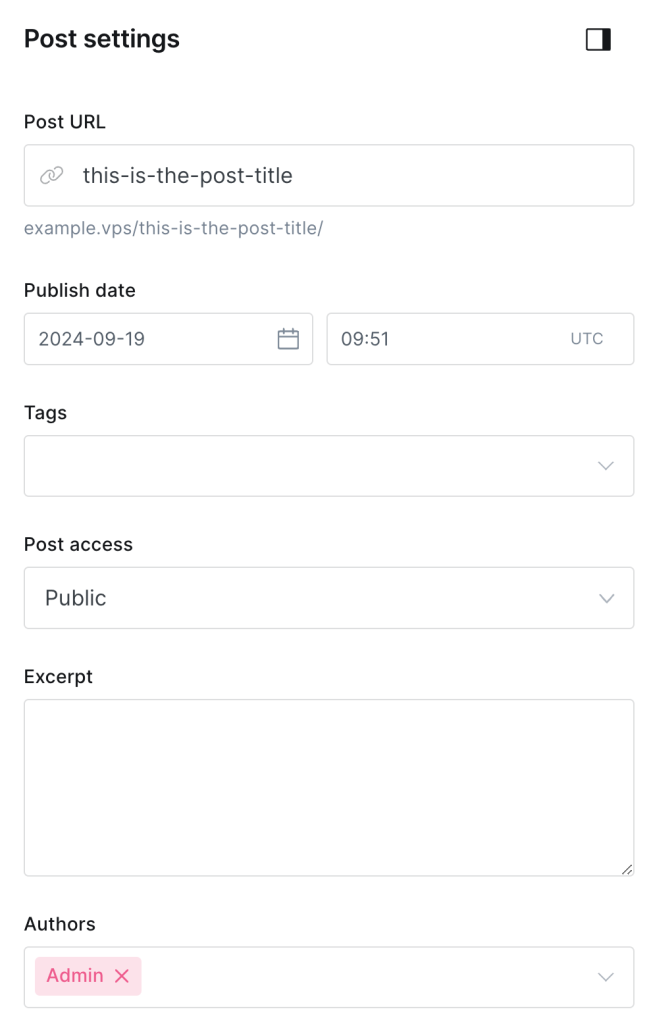
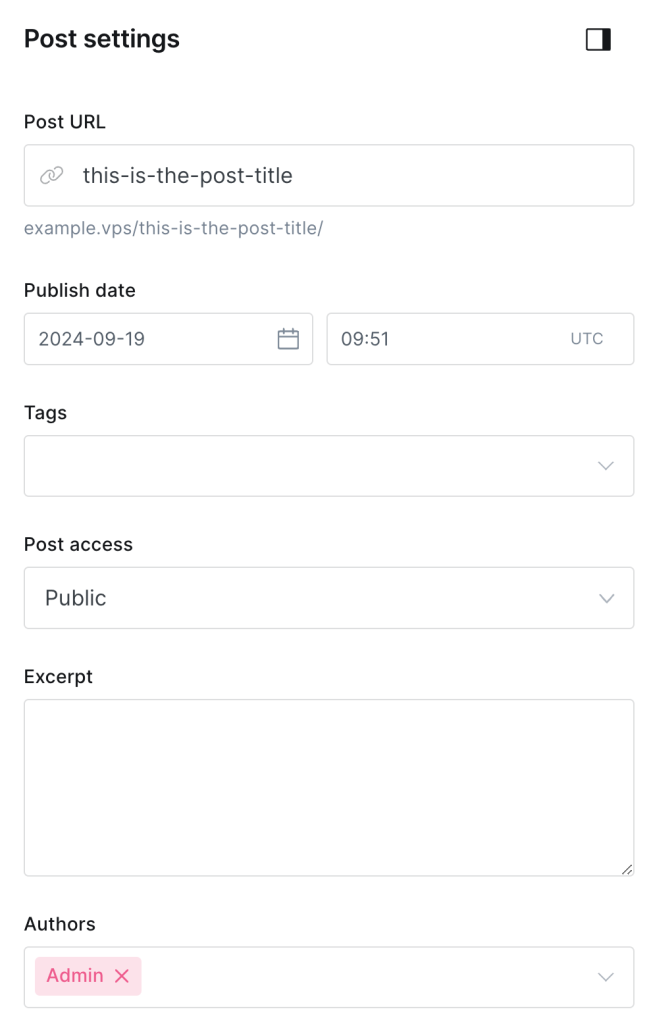
Ghost پیش نمایش های زنده را ارائه می دهد و به شما امکان می دهد ظاهر محتوای خود را هنگام انتشار مشاهده کنید. پس از آماده شدن، ضربه بزنید منتشر کنید را فشار دهید تا زنده شود. این پلتفرم همچنین ویژگیهای زمانبندی را ارائه میکند که به شما امکان میدهد تاریخ و زمان آینده را برای ارسال خودکار محتوای خود تعیین کنید.
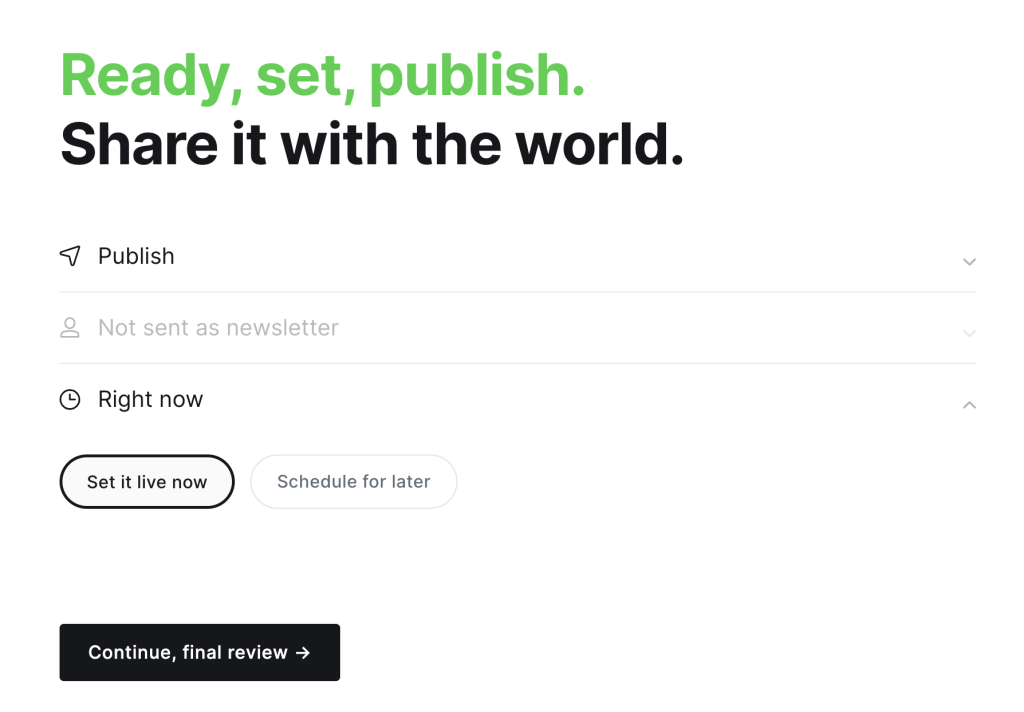
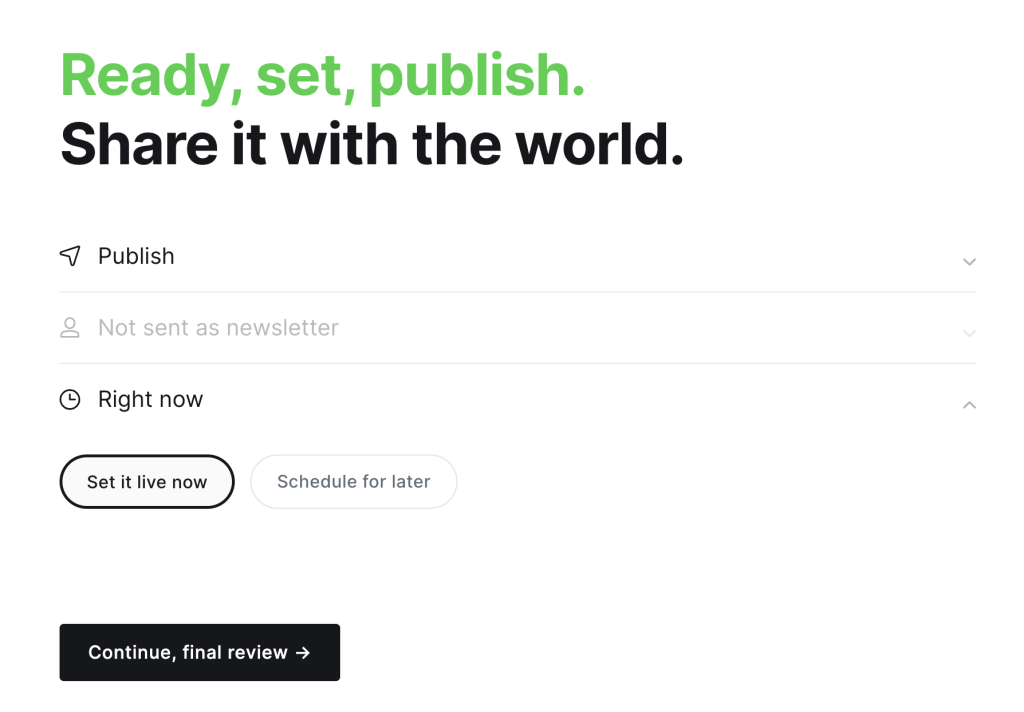
بهعلاوه، میتوانید در هر زمان محتوا را بهروزرسانی یا لغو انتشار کنید، و در مدیریت محتوا به شما انعطافپذیری کامل میدهد.
استفاده از برچسب ها و دسته بندی ها
برچسب ها و دسته ها برای سازماندهی محتوا ضروری هستند و به شما و مخاطبانتان کمک می کنند تا پست های مرتبط را به راحتی پیدا کنید. Ghost از دستههای سنتی استفاده نمیکند، اما میتوانید به طور موثر محتوا را با استفاده از برچسبها سازماندهی کنید.
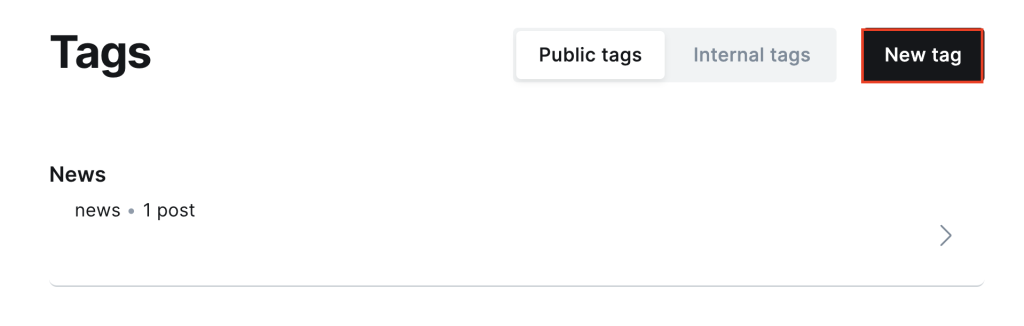
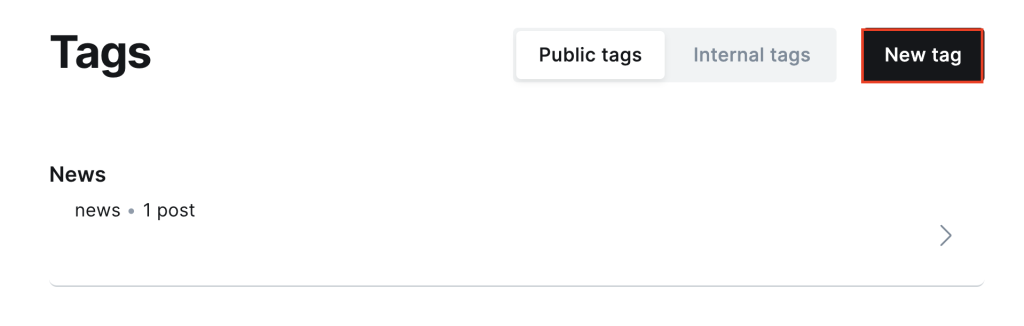
برای تنظیم برچسب ها، به برچسب ها → برچسب جدید در داشبورد مدیریت میتوانید جزئیات برچسبها را در اینجا سفارشی کنید، از جمله نامها، توضیحات، رابها و ابردادهها. دو مورد آخر به سئو کمک می کند و محتوای شما را در موتورهای جستجو قابل کشف تر می کند.
همچنین می توانید رنگ ها و تصاویر جلد را به برچسب ها اضافه کنید. برای ایجاد تگ های داخلی که برای بازدیدکنندگان قابل مشاهده نیستند، یک هشتگ اضافه کنید (#) قبل از نام تگ. این می تواند به شما در سازماندهی پست ها در پشت صحنه برای مدیریت بهتر محتوا کمک کند.
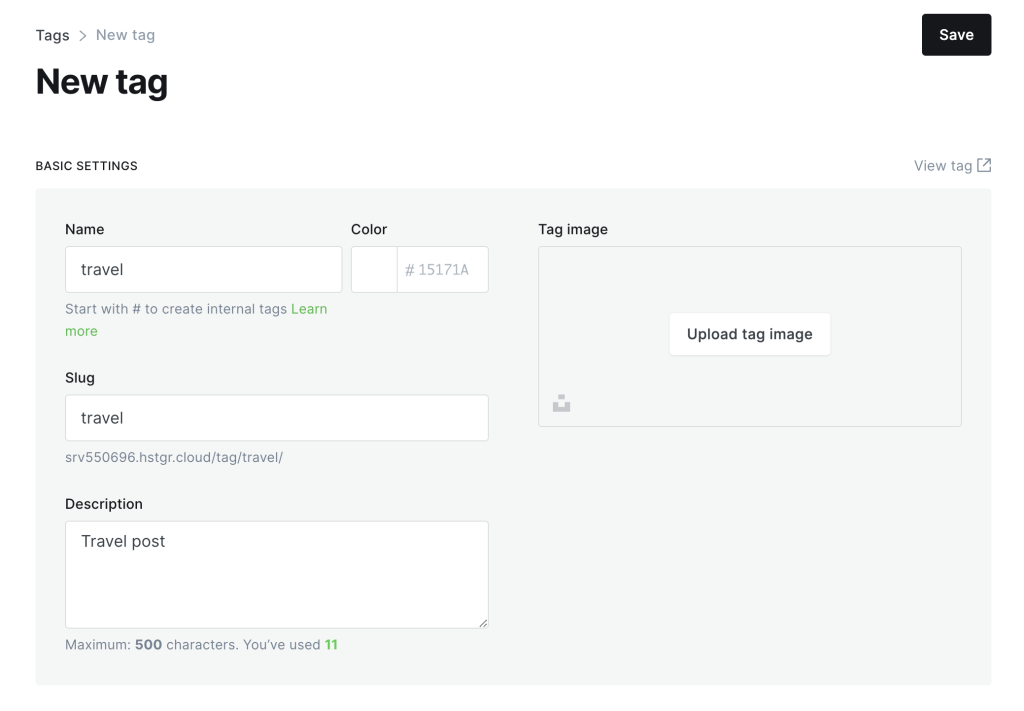
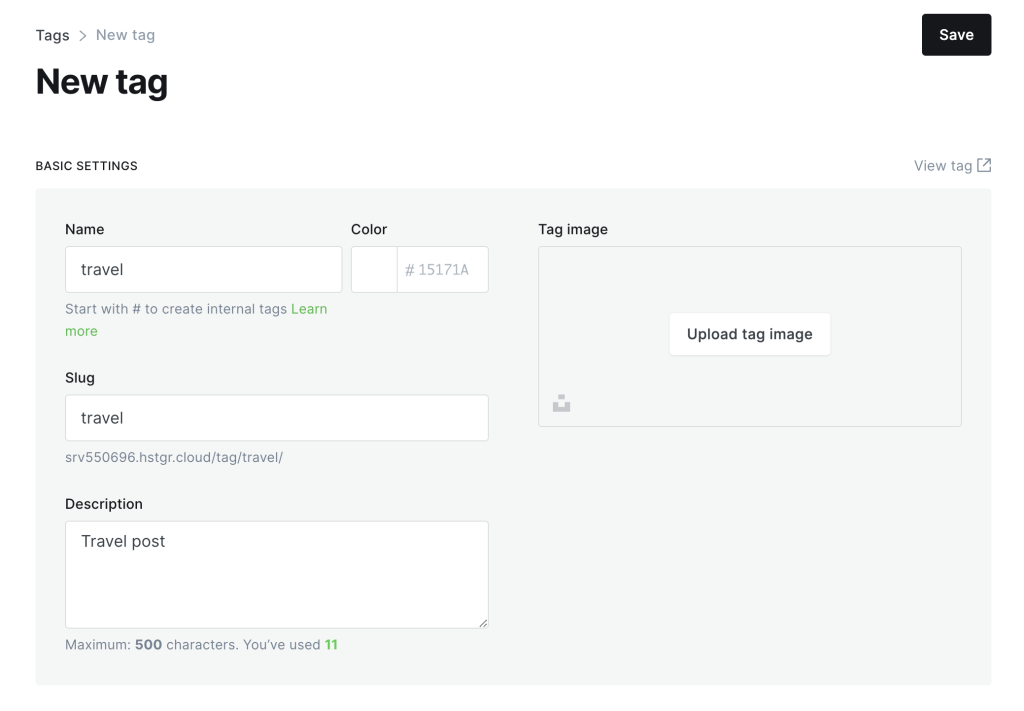
پس از ایجاد برچسب ها، می توانید آنها را هنگام انتشار یک پست جدید یا ویرایش یک پست موجود اضافه کنید. این به شما امکان می دهد موضوعات پرطرفدار را برجسته کنید یا پست ها را بر اساس موضوع، تاریخ انتشار یا قالب دسته بندی کنید.
مدیریت کاربران و مجوزها
همانطور که سایت شما رشد می کند، ممکن است نیاز به اضافه کردن اعضای تیم برای کمک به مدیریت محتوا، طراحی یا جنبه های فنی داشته باشید. Ghost یک سیستم کامل نقش ها و مجوزها را برای مدیریت کاربران و کنترل موثر دسترسی آنها فراهم می کند.
قبل از افزودن کاربران، باید Mailgun را برای ارسال دعوتنامه پیکربندی کنید. ثبت نام برای یک حساب API ایمیل از طریق سایت رسمی Mailgun. هنگامی که اعتبار خود را بازیابی کردید، به تنظیمات → تفنگ پستی و منطقه، دامنه و کلید API خود را وارد کنید.
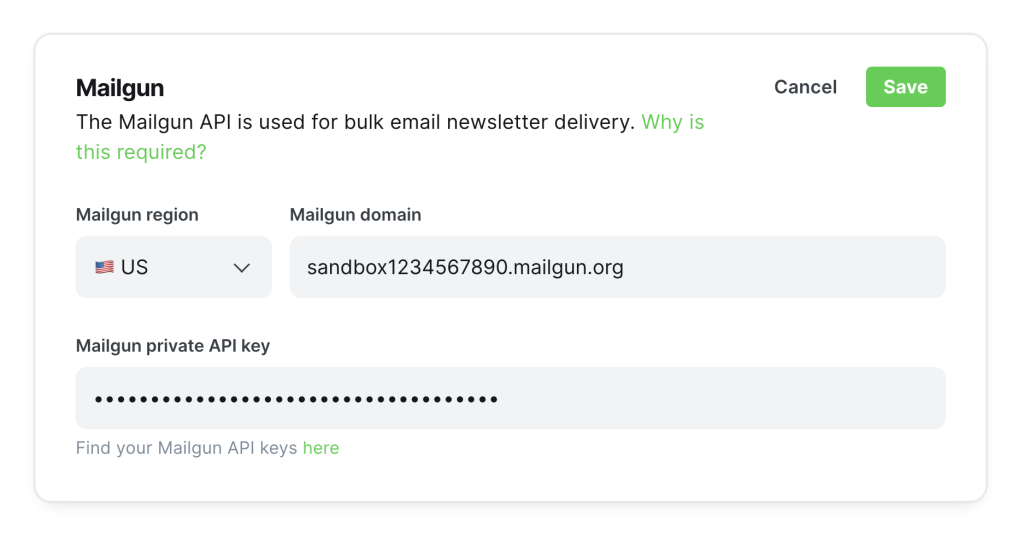
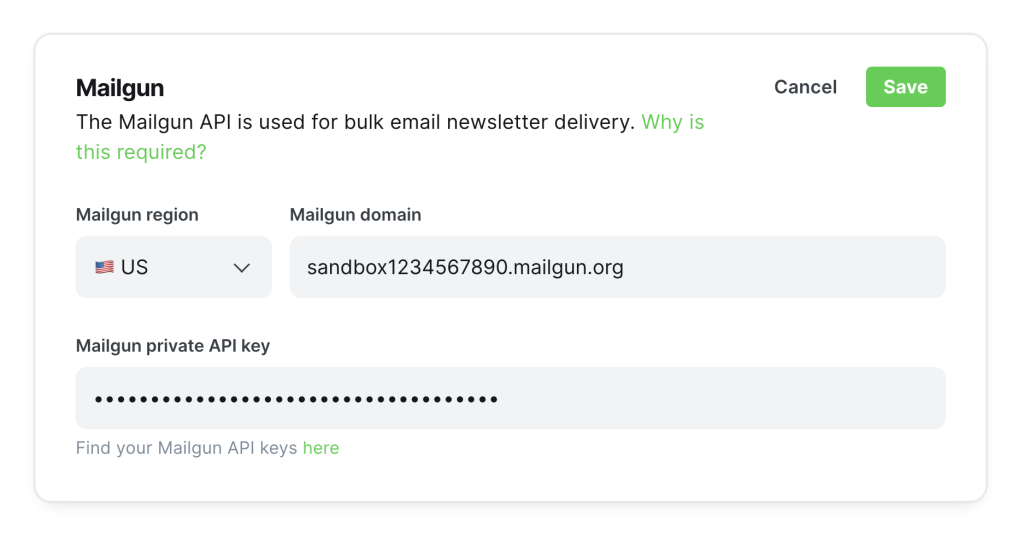
پس از راهاندازی، اعضای جدید تیم را با رفتن به دعوت کنید کارکنان ← افراد را دعوت کنید. آدرس ایمیل کاربرانی را که می خواهید دعوت کنید وارد کنید و نقش های مربوطه را به آنها اختصاص دهید. سپس Ghost برای آنها دعوت نامه ای برای پیوستن به سایت شما ارسال می کند.
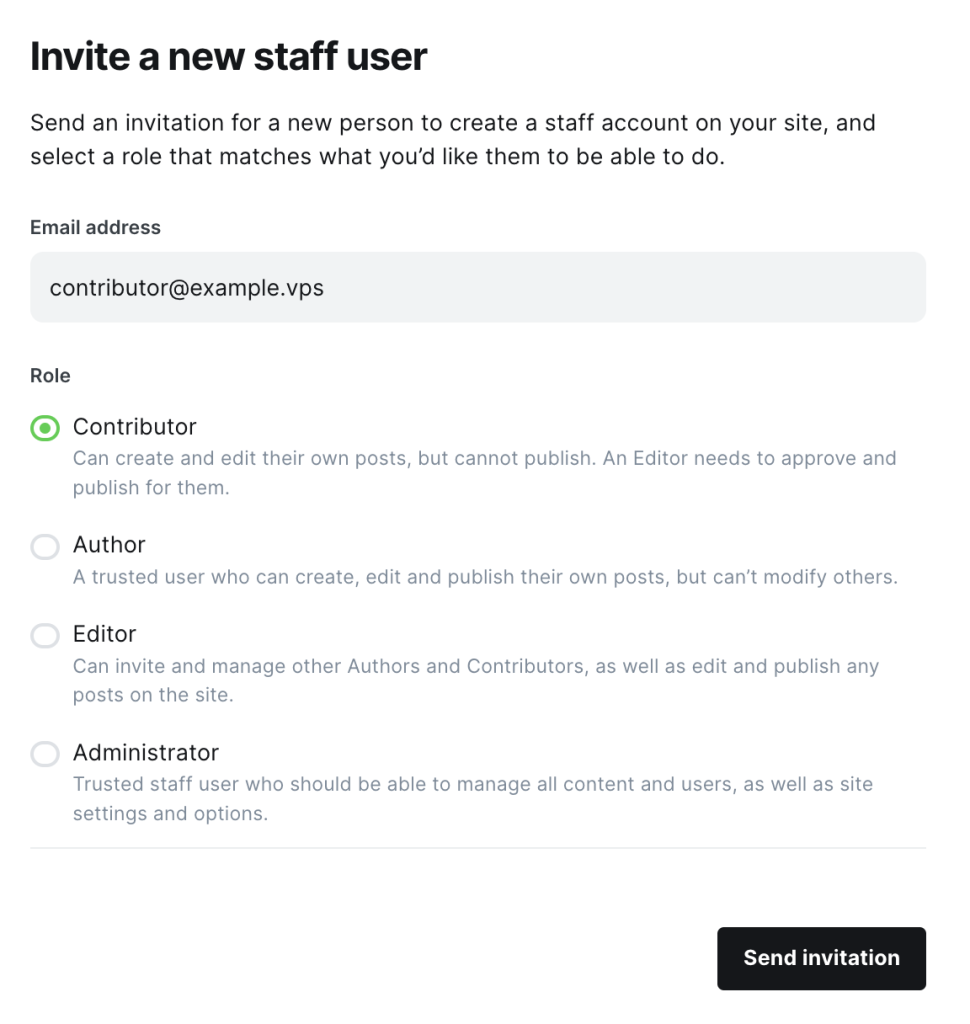
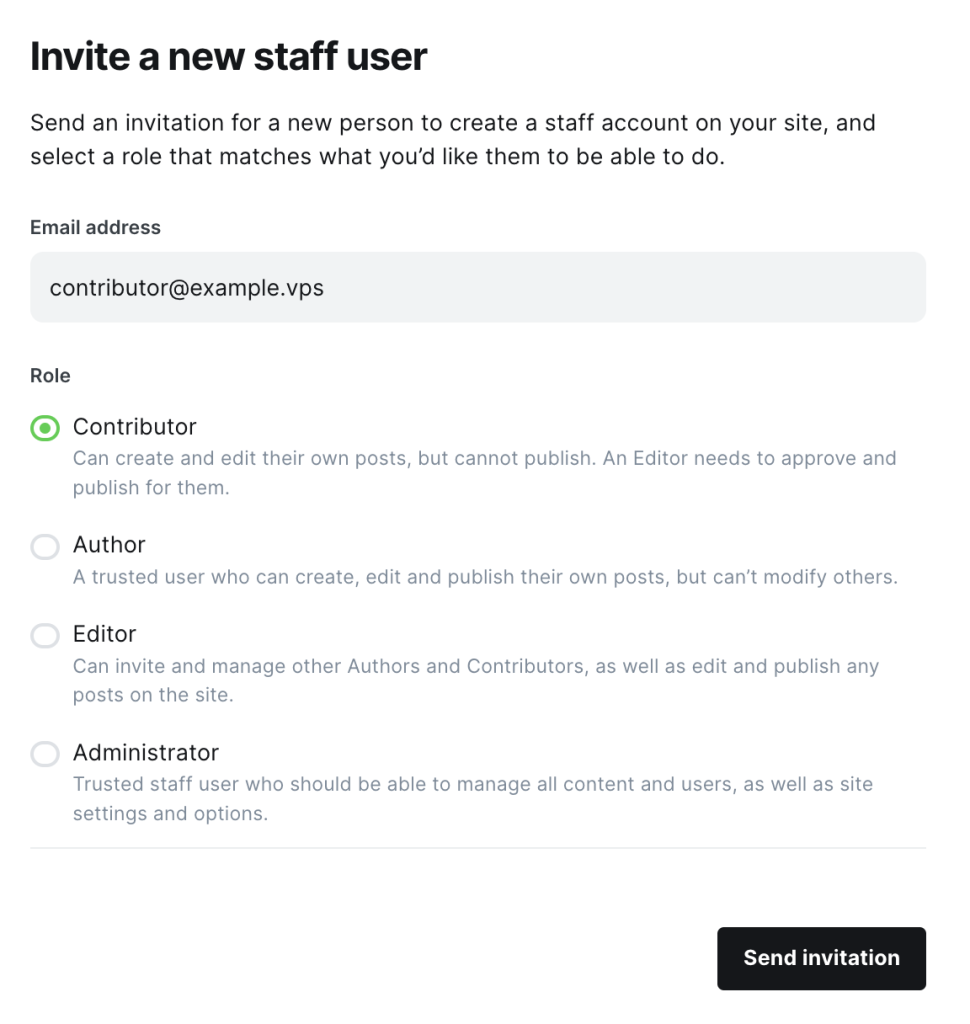
هنگامی که آنها دعوت نامه را پذیرفتند، کاربران می توانند بر اساس پلت فرم دسترسی داشته باشند روی مجوزهای اختصاص داده شده به آنها در همان کارکنان در بخش، شما همچنین می توانید نقش های کاربر را تغییر دهید یا حساب ها را در صورت نیاز غیرفعال کنید.
اگر مطمئن نیستید که کدام نقش را اختصاص دهید، در اینجا یک مرور کلی وجود دارد:
- مشارکت کننده. می تواند محتوا ایجاد کند و برای بررسی ارسال کند.
- نویسنده. می تواند محتوای خود را ایجاد، ویرایش و منتشر کند.
- ویرایشگر. می تواند محتوا، از جمله ویرایش و انتشار پست های همه کاربران را مدیریت کند.
- مدیر. به تمامی تنظیمات، محتوا و مدیریت کاربر دسترسی کامل دارد.
بهبود بهینه سازی موتور جستجو (SEO)
بهینه سازی سایت Ghost برای موتورهای جستجو می تواند دید آن را افزایش دهد و بازدیدکنندگان بیشتری را جذب کند. Ghost چندین گزینه داخلی برای بهبود رتبه سایت شما ارائه می دهد روی صفحات نتایج موتورهای جستجو (SERP).
برای پیکربندی این تنظیمات، به تنظیمات → متا داده → ویرایش. عنوان متا و توضیحات خود را وارد کنید. در زیر این، پیکربندی کنید فیس بوک و X کارت هایی برای آپلود یک تصویر پیش فرض برای اشتراک گذاری اجتماعی.
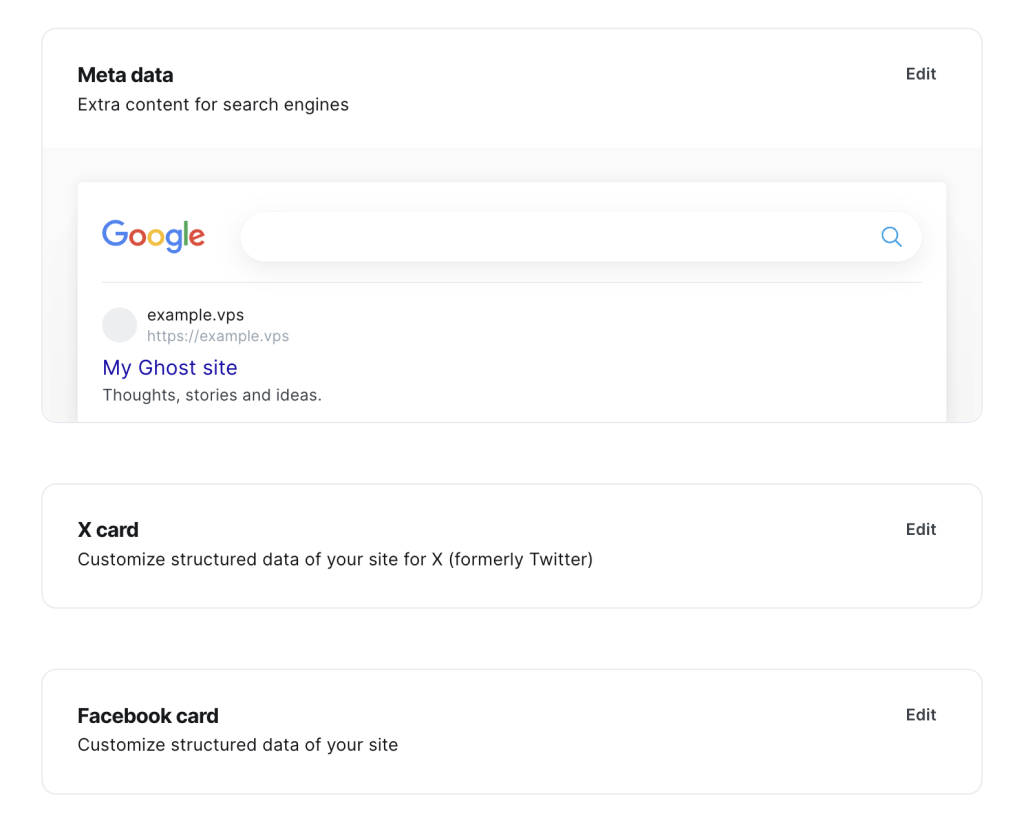
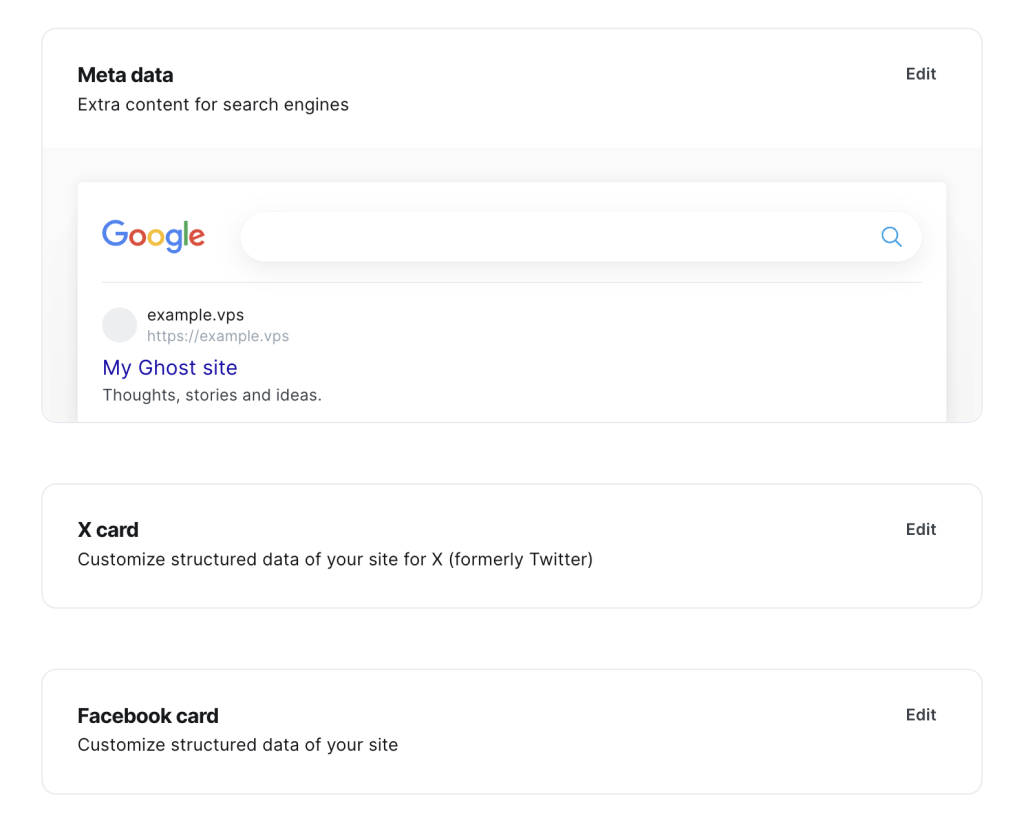
برای هر پست و page، می توانید اطلاعات متا را با رفتن به شخصی سازی کنید تنظیمات پست → متا داده. در اینجا، می توانید عنوان متا، توضیحات و URL متعارف را وارد کنید. دومی با مشخص کردن نسخه ترجیحی یک صفحه وب برای موتورهای جستجو، از مشکلات محتوای تکراری جلوگیری می کند.
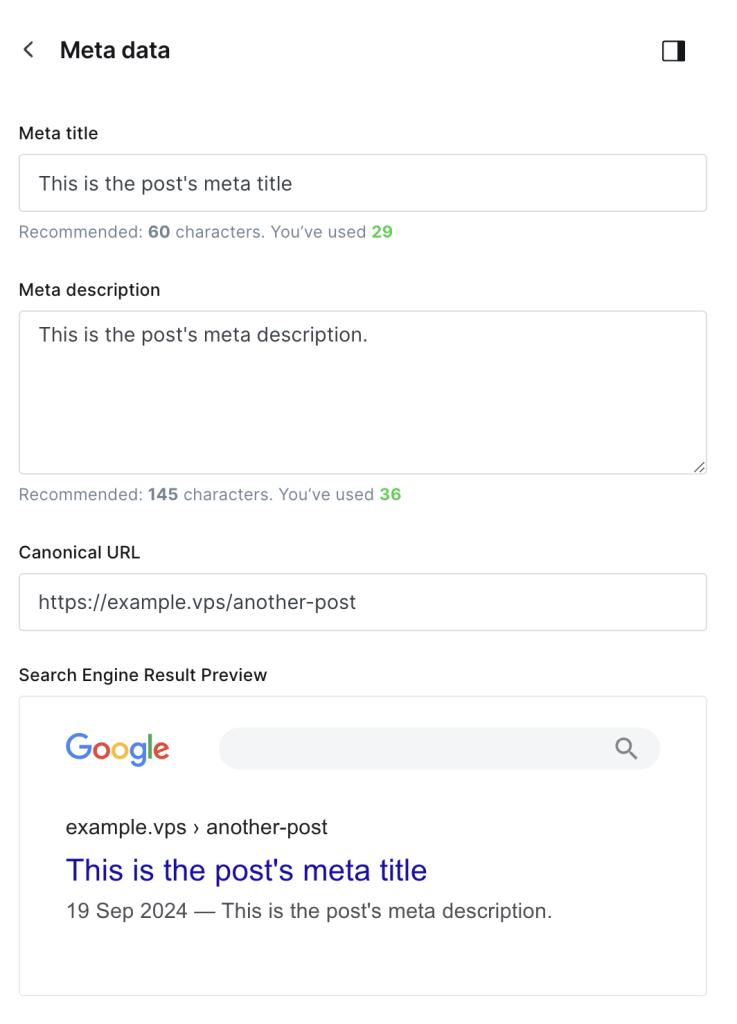
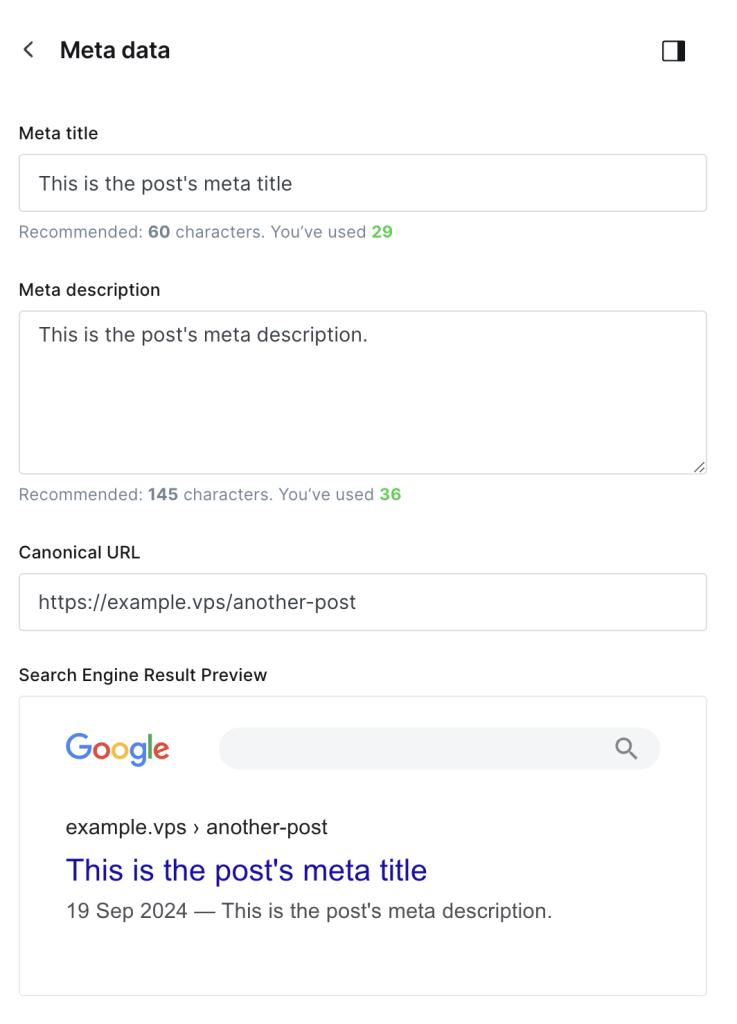
در حالی که Ghost دارای قابلیتهای سئو قوی است، میتوانید با یکپارچهسازی ابزارهای خارجی مانند کنسول جستجوی Google (GSC) برای نظارت بر عملکرد کلمات کلیدی و Google Analytics (GA) برای ردیابی رفتار بازدیدکنندگان، سئوی سایت خود را افزایش دهید.
به Ghost را با GSC وصل کنید، سایت خود را ثبت کنید، تگ HTML را کپی کنید، سپس به تنظیمات → تزریق کد → باز کردن و آن را در سربرگ سایت زمینه برای ادغام GA، مشابه را دنبال کنید process با راه اندازی یک ملک و کپی کد رهگیری در همان قسمت.
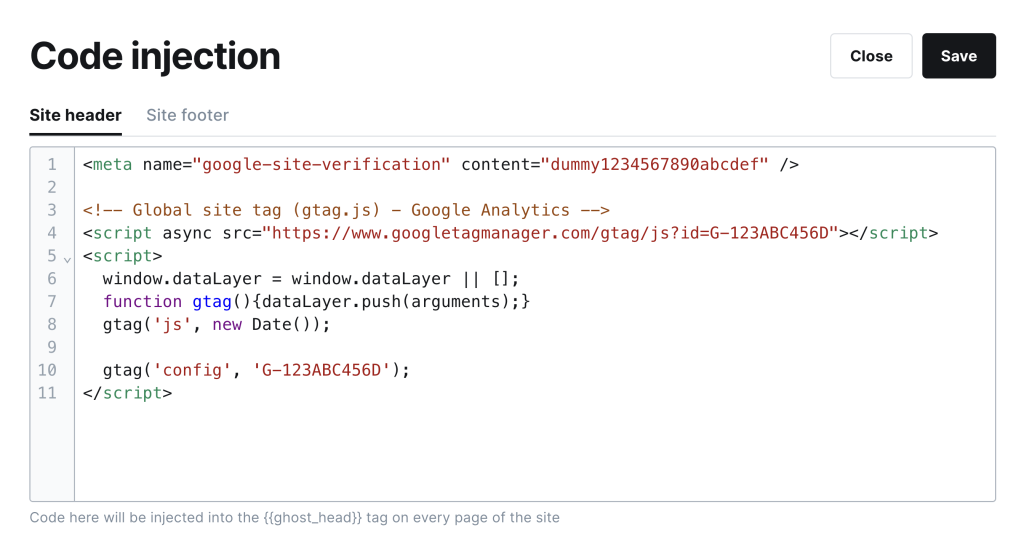
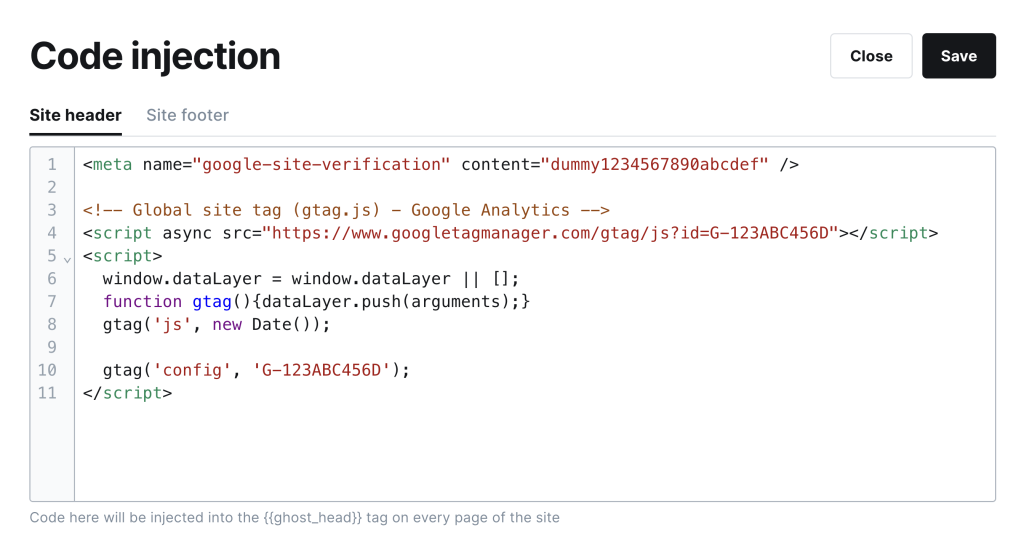
برای اطمینان از اینکه محتوای شما در موتورهای جستجو رتبه خوبی دارد، بهترین شیوه های سئو را دنبال کنید:
- عناوین و توضیحات متا را بهینه کنید. عناوین متا و توضیحات جذاب و مرتبط برای هر پست یا page برای کمک به موتورهای جستجو برای درک محتوای شما و تشویق کلیک کردن.
- از URL های تمیز و توصیفی استفاده کنید. URL های خود را کوتاه، مرتبط و عاری از کاراکترهای غیر ضروری نگه دارید. این باعث میشود که موتورهای جستجو فهرستبندی و خواندن آنها برای کاربران آسانتر شود.
- متن جایگزین برای تصاویر اضافه کنید. برای بهبود دسترسی و کمک به موتورهای جستجو برای فهرست کردن محتوای بصری از متن جایگزین توصیفی برای همه تصاویر استفاده کنید.
- از سازگاری تلفن همراه اطمینان حاصل کنید. تم های Ghost به طور کلی واکنش گرا هستند، اما همیشه عملکرد سایت خود را آزمایش کنید روی دستگاه های تلفن همراه برای بهبود تجربه کاربر و سئو.
- از لینک سازی داخلی استفاده کنید. پیوندهایی به پستها یا صفحات مرتبط در محتوای خود بگنجانید تا به بازدیدکنندگان کمک کنید تا در سایت شما حرکت کنند و زمان خود را افزایش دهند روی آن را
یکپارچه سازی خدمات خارجی
می توانید سایت خود را به سرویس های شخص ثالث مختلف متصل کنید تا عملکرد آن را افزایش دهید. Ghost با استفاده از Ghost API از چندین پلتفرم و ادغام های سفارشی پشتیبانی داخلی می کند.
حرکت به تنظیمات → ادغام، جایی که می توانید سرویس هایی مانند Zapier، Slack یا Unsplash را انتخاب کنید و دستورالعمل ها را برای اتصال آنها به سایت خود دنبال کنید.
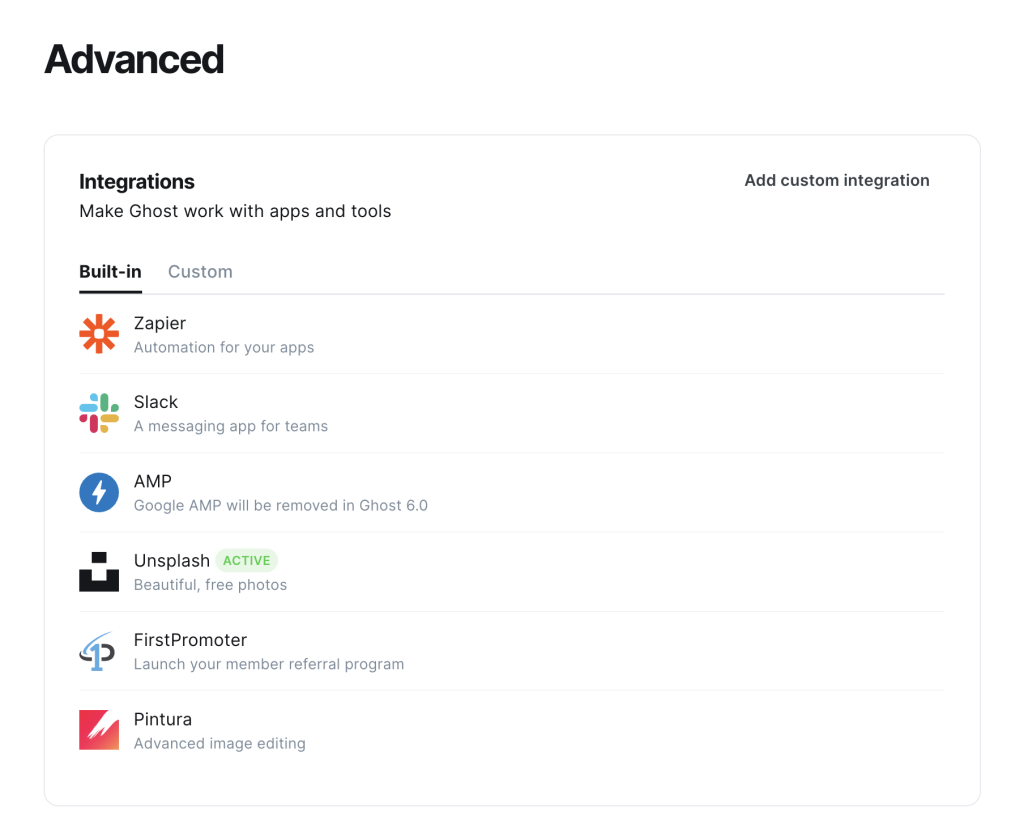
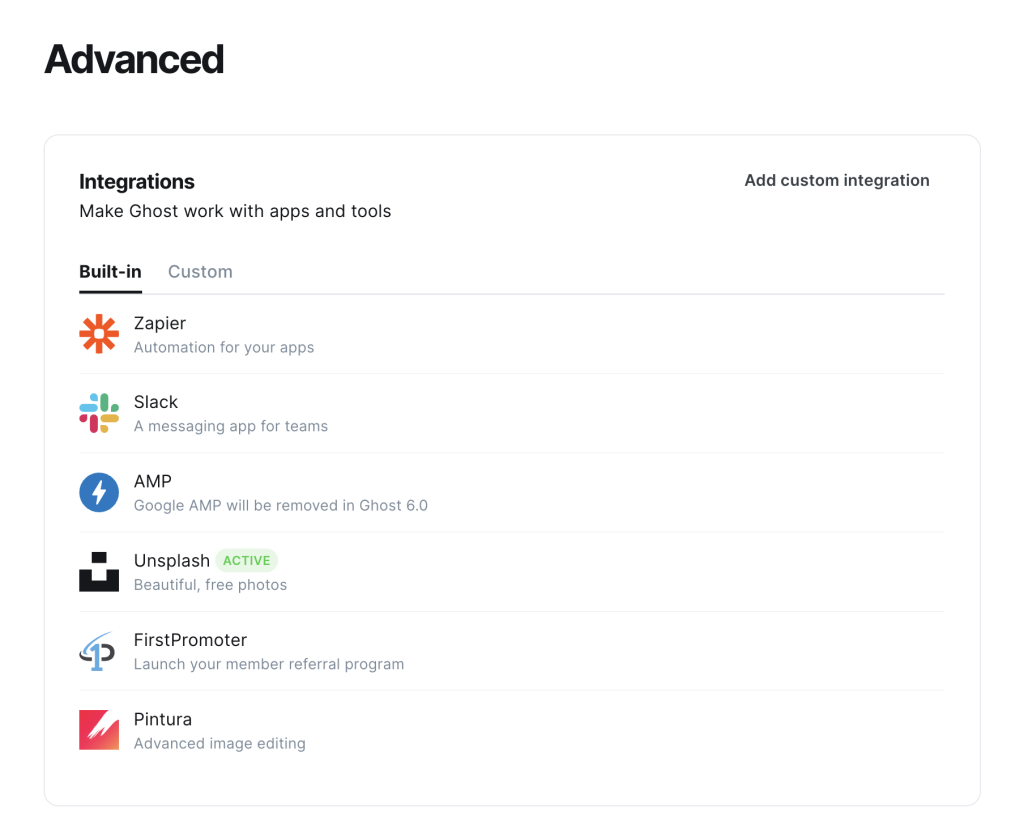
اگر سرویس مورد نظر شما در دسترس نیست، از Ghost API برای ایجاد ادغام های سفارشی استفاده کنید. این API به شما امکان می دهد با سایت خود به صورت برنامه نویسی تعامل داشته باشید و ویژگی های پیشرفته مانند گردش کار داده های سفارشی، اتصالات برنامه شخص ثالث یا همگام سازی با نرم افزار خود را فعال می کند.
برای انجام این کار، کلیک کنید ادغام سفارشی را اضافه کنید، ادغام خود را نام ببرید و محتوا و کلیدهای API مدیریت را در سرویس مناسب کپی کنید. شما همچنین می توانید با کلیک کردن یک وب هوک اضافه کنید اضافه کردن وب هوک، که به شما امکان می دهد در هنگام وقوع رویدادهای خاص، اقدامات خودکار را تنظیم کنید روی وب سایت شما، مانند پست به روز رسانی.
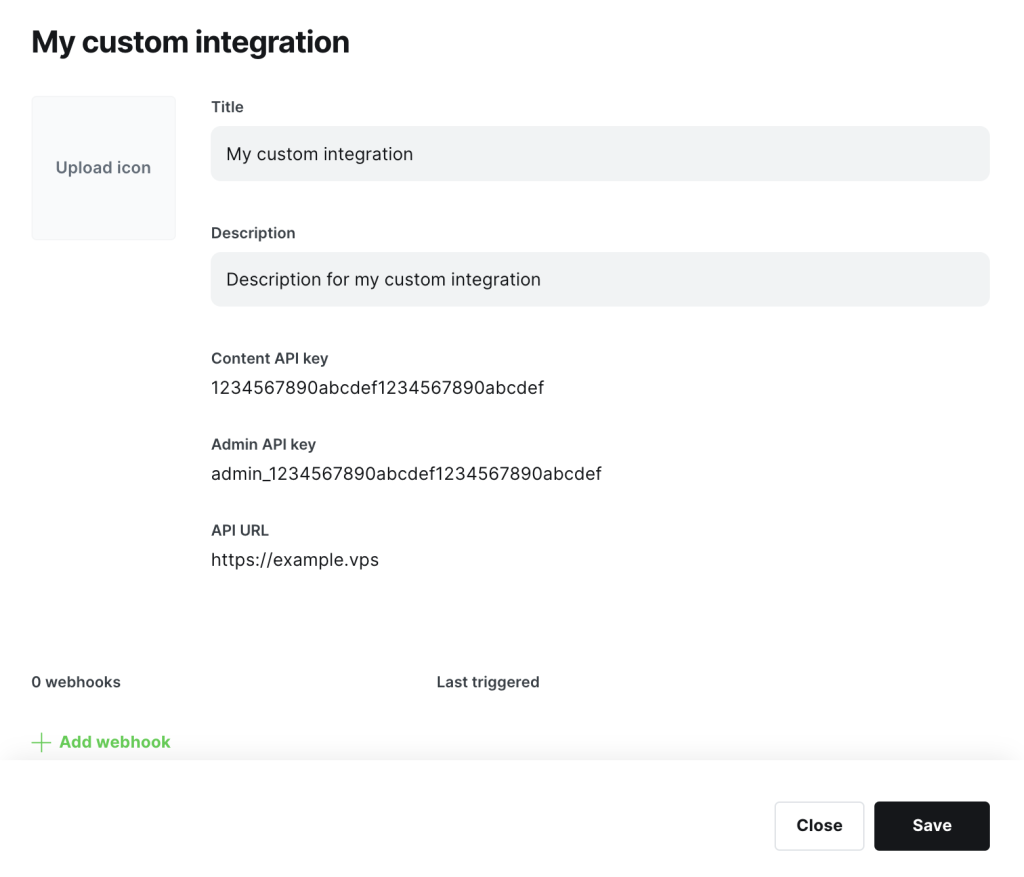
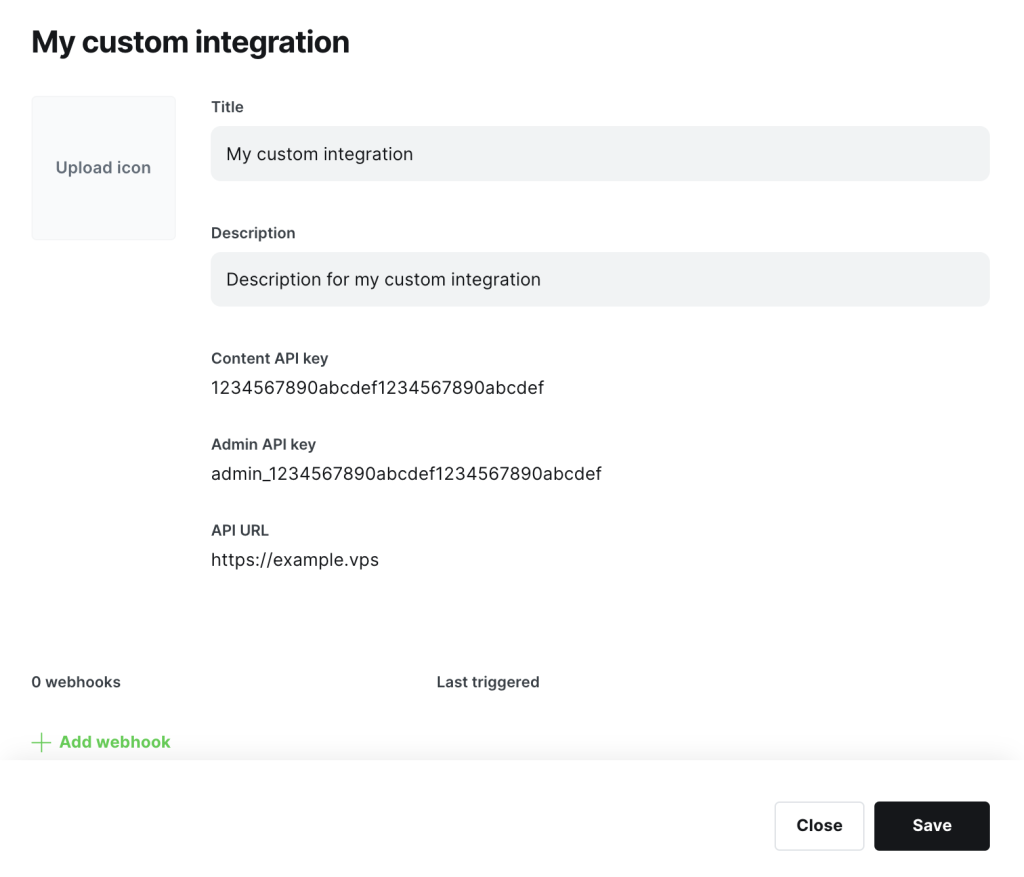
علاوه بر این، Ghost ابزارهای مهاجرت را برای جابجایی محتوا، اعضا و اشتراک ها بین پلتفرم ها ارائه می دهد. برای استفاده از این ابزارها، سرویسی مانند Mailchimp یا Medium را انتخاب کنید و آن را دنبال کنید onدستورالعمل های صفحه نمایش
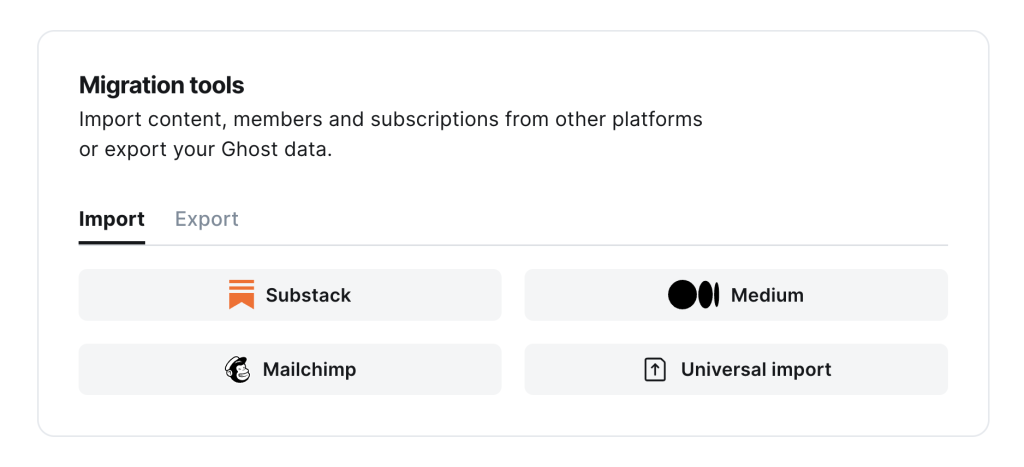
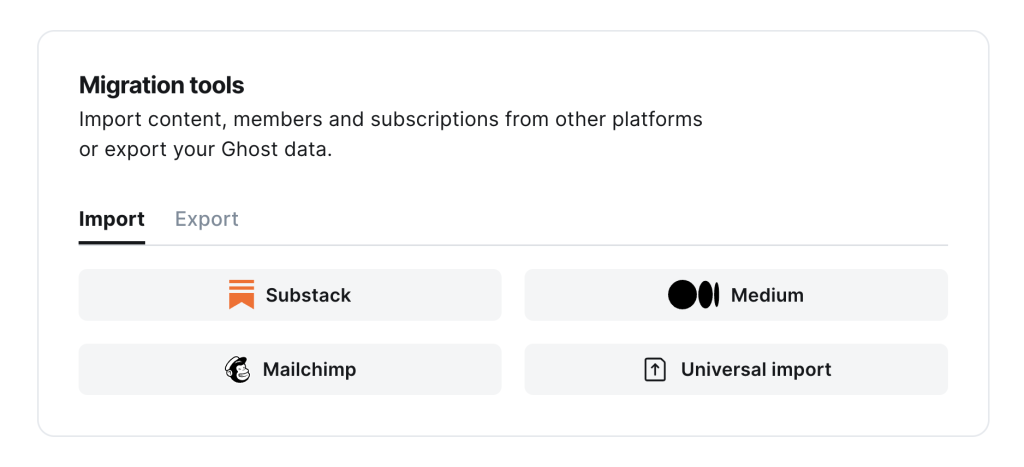
عیب یابی مشکلات رایج
در حالی که Ghost یک پلتفرم کاربرپسند است، ممکن است در حین نصب، راه اندازی یا استفاده منظم با مشکلاتی مواجه شوید. در اینجا برخی از مشکلات رایج و روش حل آنها آورده شده است:
- وابستگی های از دست رفته. هنگام راه اندازی Ghost به صورت دستی، ممکن است خطاهایی به دلیل عدم وابستگی نرم افزاری رخ دهد. اطمینان حاصل کنید که Node.js، MySQL، NGINX و سایر بسته های مورد نیاز نصب و به روز هستند.
- درگیری های بندری. اگر چندین سرویس را اجرا می کنید روی VPS خود، ممکن است با درگیری پورت مواجه شوید، به خصوص با پورت پیش فرض Ghost (2368). برای رفع این مشکل، سرویس متناقض را متوقف کنید یا فایل پیکربندی NGINX خود را برای پیکربندی Ghost برای اجرا ویرایش کنید. روی یک پورت متفاوت
server {
listen 80;
server_name your-domain.com;
location / {
proxy_set_header X-Real-IP $remote_addr;
proxy_set_header Host $host;
proxy_pass http://127.0.0.1:2370; # Change port to 2370 or any unused port
}
# Additional configurations...
}
- مسائل مربوط به مجوز. مجوزهای نادرست فایل می تواند باعث خرابی نصب شود یا از اجرای صحیح Ghost جلوگیری کند. از دستور زیر برای تنظیم مالکیت صحیح دایرکتوری Ghost خود استفاده کنید:
sudo chown -R ghostuser:ghostuser /var/www/ghost/
- 500 خطای سرور داخلی: این خطای رایج می تواند پس از به روز رسانی Ghost یا تغییر پیکربندی سرور شما رخ دهد. گزارش های NGINX یا Ghost خود را برای جزئیات خاص بررسی کنید. جایگزین کنید دامنه شما با نام واقعی پروژه Ghost شما.
sudo journalctl -u ghost_your-domain
sudo tail -f /var/log/nginx/error.log
- خطاهای گواهی SSL. اگر سایت شما به طور ایمن بارگیری نمی شود (HTTPS)، ممکن است مشکلی در گواهی SSL شما وجود داشته باشد. اطمینان حاصل کنید که گواهی شما معتبر است و به درستی در فایل پیکربندی NGINX پیکربندی شده است. در صورت لزوم، گواهی SSL خود را با Let’s Encrypt مجدداً صادر کنید با استفاده از این دستور:
sudo certbot --nginx
- مشکلات خارج از حافظه. در حالی که Ghost به منابع زیادی نیاز ندارد، ممکن است حافظه آن تمام شود روی موارد کوچکتر VPS در هنگام ترافیک بالا یا واردات محتوای بزرگ. برای جلوگیری از خرابی، a را تنظیم کنید swap فایل برای تخصیص حافظه مجازی اضافی با استفاده از دستورات زیر. اگر این کمکی نکرد، برنامه VPS خود را برای منابع بیشتر ارتقا دهید.
sudo fallocate -l 2G /swapfile
sudo chmod 600 /swapfile
sudo mkswap /swapfile
sudo swapon /swapfile
نتیجه گیری
در این مقاله به مراحل ضروری نصب و استفاده از Ghost CMS پرداخته ایم روی وی پی اس اوبونتو، از جمله راه اندازی یک سایت جدید، سفارشی کردن طراحی آن، مدیریت کاربران، بهبود سئو و عیب یابی مشکلات.
Ghost یک پلت فرم قدرتمند و انعطاف پذیر برای ایجاد وب سایت های محتوا محور ارائه می دهد. با رابط کاربر پسند و ابزارهای داخلی آن، می توانید به راحتی سایت خود را مدیریت کرده و عملکرد آن را افزایش دهید.
اکنون که با Ghost آشنا شدید، می توانید شروع به ساخت اولین وب سایت خود کنید و از امکانات آن نهایت استفاده را ببرید.
سوالات متداول Ghost Tutorial
Ghost CMS چیست؟
Ghost CMS یک سیستم مدیریت محتوای متن باز برای وبلاگ نویسان و ناشران حرفه ای است. این یک رابط تمیز و مدرن، ابزارهای سئو داخلی و سفارشی سازی انعطاف پذیر ارائه می دهد که هدف همه آنها ارائه وب سایت های محتوای با کارایی بالا است.
چرا برای اجرای Ghost CMS به VPS نیاز دارم؟
از نظر فنی، می توانید Ghost CMS را اجرا کنید روی هر میزبانی با این حال، یک VPS ایده آل است زیرا منابع بیشتر، عملکرد بهتر و کنترل کامل را در مقایسه با هاست اشتراکی فراهم می کند. این تضمین میکند که محتوای شما سریعتر بارگیری میشود و میتواند سطوح ترافیک بالاتر را به طور موثر مدیریت کند.
چگونه Ghost CMS را نصب کنم روی اوبونتو؟
برای نصب Ghost CMS روی اوبونتو، مطمئن شوید که Node.js، MySQL و NGINX نصب شدهاند، سپس Ghost CLI را برای راهاندازی سایت خود اجرا کنید. از طرف دیگر، از VPS با یک الگوی Ghost از پیش نصب شده استفاده کنید هاستینگerبرنامههای Ghost برای یک راهاندازی ساده پیشنهاد میکنند.
لطفا در صورت وجود مشکل در متن یا مفهوم نبودن توضیحات، از طریق دکمه گزارش نوشتار یا درج نظر روی این مطلب ما را از جزییات مشکل مشاهده شده مطلع کنید تا به آن رسیدگی کنیم
زمان انتشار: 1403-09-24 22:34:19



